Manuel du propriétaire du FUJIFILM X30 Manuel du propriétaire Manuel du propriétaire (Opérations de base : ) Manuel du propriétaire (pdf disponible sur ce site Internet : ) À propos de ce manuel Introduction Affichage de ce manuel Parties de l'appareil photo Parties de l'appareil photo L'écran LCD Les touches de sélection Réglage dioptrique La molette de commande Le témoin lumineux La bague de contrôle La touche DISP/BACK La touche VIEW MODE La touche DRIVE Affichages de l'appareil photo Prise de vue Lecture Premières étapes Fixation de la courroie Allumer et éteindre l'appareil photo Insertion de la batterie et d'une carte mémoire Configuration de base Chargement de la batterie -1- Manuel du propriétaire du FUJIFILM X30 Principes de base de photographie et de lecture Prise de vue Suppression de photos Visualisation des photos Principes de base d'enregistrement et de lecture des vidéos Enregistrement de vidéos Visualisation des vidéos Mode de prise de vue La molette de sélection AUTO Programme AE FILTRE AVANCÉ AE avec priorité à la vitesse MODE CRÉATIF AE avec priorité à l'ouverture SCENES Exposition manuelle 360 PANORAMA EN MVT SR AUTO AVANCÉ Touche Q (menu rapide) Utilisation de la touche Q Touches Fn (Fonction) Les touches de fonction Instructions plus approfondies concernant la photographie Bracketing Correction de l'exposition Prise de vue en continu (mode rafale) Verrouillage de la mise au point/de l'exposition Mode macro (gros plans) Utilisation du retardateur Utilisation du flash Sélection du cadre de mise au point Mode de mise au point Mise au point manuelle (mode de mise au point M) Enregistrement des photos en format RAW Intervallomètre -2- Manuel du propriétaire du FUJIFILM X30 Menu prise de vues Utilisation du menu prise de vues DETAIL Réglages par défaut—Menu prise de vues TON LUMIERE SCENES TON OMBRE MODE Adv. REDUCT. DU BRUIT FILTRE AVANCÉ ZOOM NUM INTELLIGENT PARAM. AUTOFOCUS ANTI FLOU AVANCÉ ISO SELECT REGL PERSO TAILLE D'IMAGE MODIF/ENR REG PERSO QUALITE D'IMAGE DETECTION SUJET PLAGE DYNAMIQUE PHOTOMETRIE SIMULATION DE FILM VER. EA SPOT & ZONE MaP BKT SIMULATION FILM ASSIST. M.AP. RETARDATEUR RÉGL. BAGUE CTRL. INTERVALLOMETRE FLASH PARAMETRE BALANCE DES BLANCS CONF. VIDÉO COULEUR COM. SANS FIL Menu lecture Utilisation du menu lecture PROTEGER COM. SANS FIL RECADRER ENREG. PC AUTO REDIMENSIONNER RECHERCHE PHOTOS ROTATION IMAGE EFFACE COPIER BALISER TRANSF. CREA LIVRE ALBUM DIAPORAMA IMPRESSION (DPOF) CONVERSION RAW IMPRESS. IMPRIM instax REDUC. YEUX ROUGE FORMAT IMAGE -3- Manuel du propriétaire du FUJIFILM X30 Menu de réglage Utilisation du menu de réglage GESTION ALIM. Réglages par défaut—Menu de réglage STABILISATEUR DATE/HEURE REDUC. YEUX ROUGE DECALAGE HOR MODE MEM. AE/AF TOUCHE MEM. AE/AF INITIALISER ENR. DES RÉGLAGES MODE SILENCE PAS DE MISE AU POINT BAGUE DE CONTRÔLE PARAM. SANS FIL VERIFICATION AF. PARAM. ENR. AUTO PC CONFIGURATION SON CONF. GÉOMARQUAGE CONFIG. ÉCRAN RÉGL CNX IMPRIM instax RÉGL. FONCT. (Fn) MODIF. NOM FICH. RÉGLAGE TOUCHE SÉLECTION FORMATAGE MENU RPDE MODIF/ENREG Raccordements Transfert sans fil Impression de photos par USB Copie des photos sur un ordinateur Visionnage des photos sur un téléviseur Accessoires Flashes externes Microphones stéréo Alimentations Autre Télécommandes Site Internet du pays ou de la région d'achat Pour votre sécurité Pour votre sécurité Annexe Détection des pannes/FAQ Liens Messages et affichages d'avertissement Restrictions concernant les réglages de l'appareil photo Caractéristiques -4- À propos de ce manuel Introduction Affichage de ce manuel -5- Introduction Toutes les pages de ce manuel sont susceptibles d'être modifiées ou supprimées sans préavis. Ce manuel ne peut pas être reproduit en tout ou en partie sans autorisation préalable, sauf pour un usage personnel. Toute diffusion est interdite. -6- Affichage de ce manuel Accueil Pages de contenu Faire une recherche dans le manuel -7- Affichage de ce manuel Choisissez une langue. Table des matières répertoriant les principales rubriques. Cliquez sur une rubrique pour afficher les sous-rubriques et cliquez sur une sous-rubrique pour afficher la page correspondante. Table des matières complète. Cliquez sur une sous-rubrique pour afficher la page correspondante. -8- Affichage de ce manuel La table des matières peut ne pas s'afficher sur les smarphones et autres périphériques mobiles. Cliquez sur le bouton pour afficher ou masquer la table des matières. -9- Affichage de ce manuel La barre de navigation indique votre position actuelle dans le manuel. Cliquez sur le bouton pour revenir à la table des matières. Vous pouvez également parcourir le manuel en cliquant sur les rubriques de la barre de navigation. Cliquez sur le bouton situé en bas de page pour revenir en haut de page. - 10 - Affichage de ce manuel Saisissez un mot-clé et cliquez sur pour faire une recherche dans le manuel. - 11 - Parties de l'appareil photo Parties de l'appareil photo Les touches de sélection La molette de commande La bague de contrôle La touche VIEW MODE L'écran LCD Réglage dioptrique Le témoin lumineux La touche DISP/BACK La touche DRIVE - 12 - Parties de l'appareil photo Touche des options de la bague de Microphone (L/R) contrôle Flash Déclencheur Passant pour courroie Touche d'enregistrement vidéo (touche de Sélecteur du mode de mise au point fonction 1) Bague de contrôle Molette de correction d'exposition Bague de zoom Molette de sélection Commutateur ON/OFF Assistance AF Objectif Témoin lumineux du retardateur Griffe flash - 13 - Parties de l'appareil photo Écran Monture de fixation du trépied Viseur électronique (EVF) Prise pour microphone/télécommande Cache-bornes Connecteur Micro HDMI * Cache du câble du coupleur CC Port micro USB Couvercle du compartiment de la batterie Loquet de la batterie Loquet du couvercle du compartiment de Compartiment de la batterie la batterie Logement de la carte mémoire Haut-parleur - 14 - Parties de l'appareil photo Commutateur Touche (flash) Touche AEL/AFL (verrouillage exposition auto/autofocus) (lecture) Touche Q (menu rapide) Commande de réglage dioptrique Détecteur oculaire Touche de conversion RAW (mode de lecture) Témoin lumineux Touches de sélection/fonction Touche VIEW MODE Touche Fn (touche de fonction 6) Touche DRIVE Touche Wi-Fi (mode de lecture) Touche Touche DISP (affichage)/BACK (retour) (effacer) (mode de lecture) Molette de commande * Utilisez un câble HDMI dont la longueur ne dépasse pas 1,5 m. - 15 - Les touches de sélection Appuyez sur la touche de sélection supérieure ( ), gauche ( ), droite ( ) ou inférieure ( ) pour mettre en surbrillance les éléments, puis appuyez sur MENU/OK ( ) pour les sélectionner. Les touches de sélection supérieure, gauche, droite et inférieure correspondent également aux touches de fonction 2 à 5. Pour éviter d'utiliser accidentellement les touches de sélection, les touches Q et Fn pendant la prise de vue, appuyez sur MENU/OK jusqu'à ce que s'affiche. Vous pouvez les déverrouiller en appuyant sur MENU/OK jusqu'à ce que affiché. Voir également Les touches de fonction (Touches Fn (Fonction)) - 16 - ne soit plus La molette de commande La molette de commande permet de parcourir les menus, de visionner les photos et de sélectionner les options sur l'affichage de menu rapide. Appuyez au centre de la molette de commande pour zoomer sur la zone de mise au point active pendant la prise de vue ou la lecture. - 17 - La bague de contrôle Utilisez la bague de contrôle pour accéder rapidement aux fonctions de l'appareil photo pendant la prise de vue. La fonction attribuée à la bague de contrôle peut être sélectionnée en appuyant sur la touche des options de la bague de contrôle. Vous avez le choix entre : DÉFAUT ISO BALANCE DES BLANCS SIMULATION DE FILM CONTINU - 18 - La bague de contrôle “DÉFAUT” Si DÉFAUT est sélectionné, la fonction attribuée à la bague de contrôle change selon le mode de prise de vue. Mode Bague de contrôle utilisée pour P Décalage de programme ; mise au point manuelle (*1) S Sélection de la vitesse d'obturation ; mise au point manuelle (*1) A Sélection de l'ouverture ; mise au point manuelle (*1) M Sélection de la vitesse d'obturation/de l'ouverture (*2) ; mise au point manuelle (*1) Simulation de film Simulation de film ; mise au point manuelle (*1) Filtre Sélection des filtres avancés (créatifs) Adv. Sélection des modes avancés (créatifs) SP1/SP2 Sélection de la scène ; mise au point manuelle (*1) *1 Mode de mise au point manuelle uniquement *2 Appuyez sur la touche des options de la bague de contrôle pour commuter entre la sélection de la vitesse d'obturation et la sélection de l'ouverture. Vous pouvez sélectionner la fonction attribuée à la bague de contrôle à l'aide de l'option RÉGL. BAGUE CTRL. du menu de réglage. Voir également RÉGL. BAGUE CTRL. (Menu prise de vues) - 19 - La touche VIEW MODE Appuyez sur la touche VIEW MODE pour commuter entre les différents affichages comme indiqué ci-dessous. DÉT. OC. : Sélection automatique de l'affichage à l'aide du détecteur oculaire SEUL EVF : Viseur uniquement SEUL LCD : Écran LCD uniquement SEUL EVF + : Viseur uniquement ; le détecteur oculaire active ou désactive l'affichage - 20 - La touche VIEW MODE Le détecteur oculaire Le détecteur oculaire active le viseur dès que vous approchez l'œil et le désactive dès que vous écartez l'œil du viseur (notez que le détecteur oculaire peut réagir à d'autres objets ou à la lumière qui éclaire directement le capteur). Si vous avez activé la sélection automatique de l'affichage, l'écran LCD s'allume lorsque le viseur s'éteint. - 21 - L'écran LCD Vous pouvez incliner l'écran LCD pour faciliter le visionnage, mais faites attention de ne pas toucher les fils ou de ne pas coincer vos doigts ou d'autres objets derrière l'écran. Tout contact avec les fils peut provoquer le dysfonctionnement de l'appareil photo. - 22 - Réglage dioptrique L'appareil photo est équipé d'un réglage dioptrique qui lui permet de s'adapter aux différentes vues des individus. Tournez la commande de réglage dioptrique jusqu'à ce que l'affichage du viseur soit net. - 23 - Le témoin lumineux Le témoin lumineux indique l'état de l'appareil photo de la manière suivante : Allumé en vert Clignote en vert La mise au point est verrouillée. Avertissement concernant le risque de flou, la mise au point ou l'exposition. Il est cependant possible de photographier. Clignote en vert et en orange Photos en cours d'enregistrement. Il est cependant possible de prendre d'autres photos. Allumé en orange Photos en cours d'enregistrement. Il est impossible de prendre d'autres photos pour le moment. Clignote en orange (rapidement) Clignote en orange (lentement) Clignote en rouge Flash en cours de recyclage ; le flash ne se déclenchera pas si vous prenez une photo. La bague de zoom est positionnée entre ON et OFF. Il est impossible de prendre des photos. Erreur avec l'objectif ou la mémoire. Des avertissements peuvent également s'afficher à l'écran. - 24 - La touche DISP/BACK La touche DISP/BACK permet de contrôler l'affichage des indicateurs dans le viseur et sur l'écran LCD. Prise de vue Lecture - 25 - La touche DISP/BACK Standard Pas d'information Affichage infos (écran uniquement) - 26 - La touche DISP/BACK Affichage standard Sélectionnez les élements indiqués dans l'affichage standard ( ) comme décrit ci-dessous. 1. Sélectionnez CONFIG. ÉCRAN > AFF. REGL. PERSO dans le menu de réglage. 2. Mettez en surbrillance les éléments et appuyez sur MENU/OK pour les sélectionner ou les désélectionner. Les éléments sélectionnés sont cochés. 3. GUIDE CADRAGE FLASH NIVEAU ELECTRONIQUE BALANCE DES BLANCS TÉMOIN DISTANCE AF SIMULATION DE FILM TÉMOIN DISTANCE MF PLAGE DYNAMIQUE HISTOGRAMME IMAGES RESTANTES OUVERT/VIT OBTUR/ISO TAILLE/QUALITE IMAGE COMPENSATION D'EXP MODE VIDEO ET DURÉE D'ENREG. PHOTOMETRIE ÉTAT BATTERIE Appuyez sur DISP/BACK pour quitter une fois les réglages terminés. NIVEAU ELECTRONIQUE Si vous sélectionnez NIVEAU ELECTRONIQUE, un horizon virtuel apparaît. L'appareil photo est horizontal lorsque les deux lignes se superposent. L'horizon virtuel peut ne pas s'afficher si l'objectif de l'appareil photo est dirigé vers le haut ou vers le bas. - 27 - La touche DISP/BACK Standard Pas d'information Favoris Affichage infos - 28 - La touche DISP/BACK Histogrammes Les histogrammes indiquent la répartition des tons d'une image. La luminosité est indiquée par l'axe horizontal, le nombre de pixels par l'axe vertical. Nombre de pixels Luminosité des pixels Ombres Hautes lumières Exposition optimale Surexposition Sous-exposition Les pixels sont répartis de manière uniforme sur toute la gamme des tons. Les pixels sont regroupés à droite du graphique. Les pixels sont regroupés à gauche du graphique. - 29 - La touche DRIVE Utilisez la touche DRIVE pour choisir le mode de déclenchement (rafale ou bracketing, par exemple). PHOTO PRISE DE VUE CONT. CAPTURE IMG OPTIMALE BRACKETING AE BRACKETING ISO BKT SIMULATION FILM BAL. BLANC BKT BKT PLAGE DYNAMIQUE - 30 - Affichages de l'appareil photo Prise de vue Lecture - 31 - Prise de vue Les types d'indicateurs suivants peuvent s'afficher pendant la prise de vue. Dans la description suivante, tous les indicateurs disponibles sont représentés à des fins d'illustration ; les indicateurs réellement affichés varient en fonction des réglages de l'appareil photo. Vérification AF Indicateur d'exposition Cachet de la date Ouverture État du téléchargement des données de Vitesse d'obturation localisation Indicateur de verrouillage de l'exposition Mode écran plein soleil Mode de prise de vue Mode vidéo Mesure Durée restante Cadre de mise au point Indicateur de mémoire interne * Anti flou avancé Nombre de vues disponibles Mode continu Taille/qualité d'image Indicateur du retardateur Avertissement concernant la mise au point Mode macro (gros plan) Balance des blancs Stabilisateur Simulation de film Niveau électronique - 32 - Prise de vue Plage dynamique Zoom numérique intelligent Avertissement concernant la température Indicateur de zoom Verrouillage des commandes Mode de flash/Correction du flash Indicateur du mode silence Microphone/télécommande Histogramme Mode de mise au point Indicateur de distance Indicateur de mise au point manuelle Niveau de charge de la batterie Indicateur de mise au point Sensibilité * : indique qu'aucune carte mémoire n'est insérée et que les photos seront enregistrées dans la mémoire interne de l'appareil photo. - 33 - Prise de vue L'affichage du viseur Lorsque OUI est sélectionné pour l'option CONFIG. ÉCRAN > AFFICHAGES AUTOROT. EFV du menu de réglage, les indicateurs du viseur pivotent automatiquement pour s'adapter à l'orientation de l'appareil photo. L'affichage de l'écran LCD ne change pas. Vous pouvez régler la luminosité et la clarté du viseur électronique et de l'écran LCD à l'aide des options CONFIG. ÉCRAN du menu de réglage. Voir également CONFIG. ÉCRAN (Menu de réglage) - 34 - Lecture Les types d'indicateurs suivants peuvent s'afficher pendant la lecture. Dans la description suivante, tous les indicateurs disponibles sont représentés à des fins d'illustration ; les indicateurs réellement affichés varient en fonction des réglages de l'appareil photo. Date et heure Niveau de charge de la batterie Indicateur de détection des visages Taille/qualité d'image Indicateur de réduction des yeux rouges Simulation de film Mode mise au point pro, mode basse Plage dynamique lumière pro Balance des blancs Filtre avancé Sensibilité Panorama latéral - 35 - Lecture Données de localisation Correction de l'exposition Image protégée Ouverture Indicateur du mode silence Vitesse d'obturation Numéro d'image Indicateur du mode de lecture Photo provenant d'un autre appareil Balise de transfert Création d'un livre album Favoris Indicateur d'impression DPOF - 36 - Premières étapes Fixation de la courroie Insertion de la batterie et d'une carte mémoire Chargement de la batterie Allumer et éteindre l'appareil photo Configuration de base - 37 - Fixation de la courroie Fixez les attaches de courroie à l'appareil photo, puis fixez la courroie. 1. Ouvrez l'une des attaches de courroie. À l'aide de l'outil de fixation des attaches, ouvrez l'attache en veillant à ce que l'outil et l'attache soient dans le sens indiqué sur l'illustration. Rangez cet outil dans un endroit sûr. Vous en aurez besoin pour rouvrir les attaches lorsque vous voudrez retirer la courroie. 2. Fixez l'attache à un œillet. Insérez l'extrémité de l'attache dans l'œillet de la courroie. Retirez l'outil, tout en maintenant l'attache en place avec l'autre main. - 38 - Fixation de la courroie 3. Faites glisser l'attache dans l'œillet. Faites tourner entièrement l'attache dans l'œillet jusqu'à ce qu'elle se referme complètement. 4. Placez un cache de protection. Placez un cache de protection sur l'œillet comme le montre l'illustration, en orientant la face noire du cache vers l'appareil photo. Répétez les étapes 1–4 pour le second œillet. 5. Enfilez la courroie. Enfilez la courroie dans le cache de protection et l'attache. - 39 - Fixation de la courroie 6. Fermez la courroie. Fixez la courroie comme le montre l'illustration. Répétez les étapes 5–6 pour le second œillet. Pour éviter de faire tomber l'appareil photo, vérifiez que la courroie est bien attachée. - 40 - Insertion de la batterie et d'une carte mémoire Insérez la batterie et la carte mémoire comme décrit ci-dessous. 1. Ouvrez le couvercle du compartiment de la batterie. Faites glisser le loquet du couvercle comme le montre l'illustration et ouvrez le couvercle du compartiment de la batterie. N'ouvrez pas le couvercle du compartiment de la batterie lorsque l'appareil photo est allumé. Vous risquez sinon d'endommager les fichiers image ou les cartes mémoire. Ne forcez pas lorsque vous manipulez le couvercle du compartiment de la batterie. 2. Insérez la batterie. En vous servant de la batterie pour appuyer le loquet sur le côté, insérez-la en orientant les contacts en premier dans le sens indiqué par la flèche. Vérifiez que la batterie est correctement insérée. Flèche Loquet de la batterie - 41 - Insertion de la batterie et d'une carte mémoire Insérez la batterie dans le sens indiqué sur l'illustration. Ne forcez pas et n'essayez pas d'insérer la batterie à l'envers. La batterie rentrera facilement dans le compartiment si elle est dans le bon sens. 3. Insérez la carte mémoire. En tenant la carte mémoire dans le sens indiqué, faites-la glisser au fond de son logement jusqu'à ce qu'elle s'y emboîte. Veillez à ce que la carte soit dans le bon sens ; ne l'insérez pas en biais et ne forcez pas. Si la carte mémoire n'est pas insérée correctement ou si aucune carte mémoire n'est insérée, s'affiche sur l'écran LCD et la mémoire interne est utilisée pour l'enregistrement et la lecture. 4. Fermez le couvercle du compartiment de la batterie. - 42 - Insertion de la batterie et d'une carte mémoire Retrait de la batterie et de la carte mémoire Avant de retirer la batterie ou la carte mémoire, éteignez l'appareil photo et ouvrez le couvercle du compartiment de la batterie. Pour retirer la batterie, poussez le loquet de la batterie sur le côté, et faites glisser la batterie pour la sortir de l'appareil photo comme le montre l'illustration. Pour retirer la carte mémoire, appuyez dessus et relâchez-la lentement. Vous pouvez ensuite la retirer à la main. Il se peut, lorsque vous retirez la carte mémoire, qu'elle sorte trop rapidement de son logement. Retenez-la avec le doigt et relâchez-la doucement. - 43 - Chargement de la batterie La batterie n'a pas été chargée avant expédition. Vous devez la charger avant d'utiliser votre appareil photo. L'appareil photo recharge sa batterie à l'intérieur. Cet appareil photo fonctionne avec une batterie rechargeable NP-95. La batterie se recharge entièrement en 4 heures et 30 minutes environ. 1. Fixez la fiche intermédiaire dans l'adaptateur secteur. Fixez la fiche intermédiaire comme le montre l'illustration en veillant à l'insérer à fond et à bien l'emboîter dans les bornes de l'adaptateur secteur. Adaptateur secteur Fiche intermédiaire La fiche intermédiaire est conçue exclusivement pour l'adaptateur secteur fourni. Ne l'utilisez pas avec d'autres appareils. 2. Rechargez la batterie. Raccordez l'appareil photo à l'adaptateur secteur fourni à l'aide du câble USB fourni. Branchez ensuite l'adaptateur secteur dans une prise de courant à l'intérieur. - 44 - Chargement de la batterie Vérifiez que les prises sont orientées correctement, puis insérez-les entièrement. État du chargement Les icônes de l'état de la batterie indiquent l'état du chargement à la mise sous tension de l'appareil photo ; le témoin lumineux l'indique également à la mise hors tension de l'appareil photo. Icône de l'état de la batterie à la mise sous tension de l'appareil photo Témoin lumineux à la mise hors tension de l'appareil photo État de la batterie (jaune) Allumé Batterie en cours de chargement. (vert) Éteint Chargement terminé. (rouge) Clignote Batterie défaillante. — Fonctionnement en mode d'alimentation externe. Aucune icône L'appareil photo fonctionne en mode d'alimentation externe s'il est mis sous tension alors qu'il est raccordé sur l'alimentation secteur et que la batterie est insérée. La batterie ne se recharge pas tant que l'appareil photo est en mode de prise de vue. Essuyez les bornes de la batterie avec un chiffon propre et sec afin d'éliminer toute saleté. Si vous ne respectez pas cette précaution, la batterie risque de ne pas se recharger. Ne collez pas d'autocollants ou d'autres objets sur la batterie. Si vous ne respectez pas cette précaution, vous risquez de ne plus pouvoir retirer la batterie de l'appareil photo. Ne court-circuitez pas les bornes de la batterie. Celle-ci pourrait surchauffer. Lisez les précautions de la section “Batteries/piles et alimentation électrique”. Utilisez uniquement des chargeurs de batteries conçus pour cette batterie. Si vous ne respectez pas cette précaution, le produit risque de ne pas fonctionner correctement. Ne retirez pas les étiquettes de la batterie et n'essayez pas de couper ou d'enlever l'enveloppe extérieure. La batterie perd progressivement sa charge lorsqu'elle n'est pas utilisée. Chargez la batterie un ou deux jours avant utilisation. Les temps de charge peuvent augmenter lorsque la température est très basse ou très élevée. - 45 - Chargement de la batterie Chargement avec un ordinateur Vous pouvez recharger la batterie en raccordant l'appareil photo à un ordinateur. Branchez le câble USB fourni comme illustré, en veillant à ce que les prises soient entièrement insérées. Raccordez l'appareil photo directement à l'ordinateur ; n'utilisez pas de hub USB ou le port USB du clavier. Si l'ordinateur se met en veille pendant le chargement, ce dernier s'arrête. Pour reprendre le chargement, désactivez le mode veille de l'ordinateur, puis débranchez et rebranchez le câble USB. Le chargement peut s'avérer impossible selon les caractéristiques, réglages ou état de l'ordinateur. - 46 - Allumer et éteindre l'appareil photo Pour allumer l'appareil photo, tournez la bague de zoom comme illustré. Positionnez la bague de zoom sur OFF pour éteindre l'appareil photo. Appuyez sur la touche pour lancer la lecture. Appuyez sur le déclencheur à mi-course pour revenir au mode de prise de vue. L'appareil photo s'éteint automatiquement si vous n'effectuez aucune opération pendant le délai indiqué dans GESTION ALIM. > EXT. AUTO dans le menu de réglage. Pour réactiver l'appareil photo après une extinction automatique, appuyez sur le déclencheur à mi-course ou allumez l'appareil photo après avoir positionné la bague de zoom sur OFF. Les photos ou la visibilité dans le viseur peuvent être affectées par la présence de traces de doigts ou d'autres marques sur l'objectif ou le viseur. Veillez à ce que l'objectif et le viseur restent propres. - 47 - Allumer et éteindre l'appareil photo Mise sous tension de l'appareil photo en mode de lecture Pour allumer l'appareil photo et lancer la lecture, appuyez sur la touche pendant une seconde environ. Appuyez à nouveau sur cette touche pour éteindre l'appareil photo. L'appareil photo ne passe pas en mode de prise de vue lorsque vous appuyez sur le déclencheur. Niveau de charge de la batterie Après avoir allumé l'appareil photo, vérifiez le niveau de charge de la batterie affiché. Batterie sur le point d'être entièrement chargée. Batterie chargée aux deux-tiers environ. Batterie chargée au tiers environ. Rechargez la batterie dès que possible. (rouge) Batterie déchargée. Éteignez l'appareil photo et rechargez la batterie. - 48 - Configuration de base Une boîte de dialogue de sélection de la langue apparaît la première fois que vous allumez l'appareil photo. Configurez l'appareil photo comme indiqué ci-dessous (vous pourrez ensuite régler l'horloge ou changer la langue à tout moment à l'aide des options DATE/HEURE ou du menu de réglage). Utilisation de la touche de sélection Appuyez sur la touche de sélection supérieure, inférieure, gauche ou droite pour mettre en surbrillance les éléments, puis appuyez sur MENU/OK pour valider la sélection. Touche de sélection (supérieure) Touche de sélection (droite) Touche de sélection (inférieure) Touche de sélection (gauche) Sélection de l'élément en surbrillance - 49 - Configuration de base 1. Allumez l'appareil photo. 2. Mettez une langue en surbrillance et appuyez sur MENU/OK. Appuyez sur DISP/BACK pour ignorer cette étape. Toutes les étapes que vous aurez ainsi ignorées, s'afficheront à nouveau la prochaine fois que vous allumerez l'appareil photo. 3. La date et l'heure s'affichent. Servez-vous des touches de sélection gauche et droite pour mettre en surbrillance l'année, le mois, le jour, l'heure ou les minutes, et des touches de sélection supérieure et inférieure pour modifier les valeurs. Pour modifier l'ordre d'affichage de l'année, du mois et du jour, mettez en surbrillance le format de date et appuyez sur la touche de sélection supérieure ou inférieure. Appuyez sur MENU/OK une fois les réglages terminés. 4. Les options de gestion de l'énergie s'affichent. Appuyez sur la touche de sélection supérieure ou inférieure pour mettre en surbrillance l'une des options suivantes puis appuyez sur MENU/OK : ECO. D'ENERGIE HAUTES PERFORMANCES Permet d'économiser la batterie. Permet d'obtenir un affichage plus lumineux et une mise au point plus rapide. Lorsque l'appareil photo est resté longtemps sans batterie, son horloge se réinitialise et la boîte de dialogue de sélection de la langue réapparaît à sa mise sous tension. - 50 - Principes de base de photographie et de lecture Prise de vue Visualisation des photos Suppression de photos - 51 - Prise de vue Cette section aborde les bases de la prise de vue en mode 1. Sélectionnez le mode (SR AUTO AVANCÉ). . Positionnez la molette de sélection sur (SR AUTO AVANCÉ). Les informations suivantes s'affichent sur l'écran LCD. Icône de scène : L'appareil photo sélectionne automatiquement la scène appropriée. L'icône : En mode , l'appareil photo ajuste la mise au point en continu et tente de détecter des visages, ce qui augmente la consommation d'énergie. Par ailleurs, le son de mise au point émis par l'appareil photo risque d'être audible. s'affiche sur l'écran LCD. - 52 - Prise de vue Utilisation du flash Lorsque l'éclairage est faible, faites glisser le commutateur du flash pour sortir le flash, puis sélectionnez le mode de flash approprié. Voir également Utilisation du flash (Instructions plus approfondies concernant la photographie) - 53 - Prise de vue 2. Préparez l'appareil photo. Tenez bien l'appareil photo avec les deux mains en gardant vos coudes contre votre corps. Si vos mains tremblent ou ne sont pas stables, vous risquez d'obtenir des photos floues. Pour éviter que vos photos ne soient floues ou trop sombres (sous-exposées), ne mettez pas vos doigts et tout autre objet devant l'objectif et le flash. 3. Cadrez votre photo. Utilisez la bague de zoom pour cadrer la photo sur l'écran. L'indicateur de zoom s'affiche. Bague de zoom Indicateur de zoom - 54 - Prise de vue 4. Effectuez la mise au point. Cadrez votre photo en plaçant le sujet au centre de l'affichage et appuyez sur le déclencheur à mi-course pour effectuer la mise au point. Si le sujet est faiblement éclairé, l'illuminateur d'assistance AF peut s'allumer. Cadre de mise au point Indicateur de mise au point Si l'appareil photo arrive à faire la mise au point, il émet deux bips et l'indicateur de mise au point s'allume en vert. La mise au point et l'exposition sont verrouillées tant que le déclencheur reste maintenu à mi-course. Si l'appareil photo ne parvient pas à faire la mise au point, le cadre de mise au point devient rouge, le symbole apparaît et l'indicateur de mise au point clignote en blanc. - 55 - Prise de vue 5. Photographiez. Appuyez doucement mais à fond sur le déclencheur pour prendre la photo. - 56 - Visualisation des photos Visualisation des photos en plein écran Affichage des informations sur les photos Zoom avant sur le collimateur de mise au point Lecture avec zoom Lecture de plusieurs images Pour afficher les photos en plein écran, appuyez sur . Vous pouvez voir les autres photos en appuyant sur les touches de sélection gauche et droite ou en tournant la molette de commande. Appuyez sur la touche de sélection droite ou tournez la molette de commande vers la droite pour afficher les photos dans leur ordre d'enregistrement, et appuyez sur la touche de sélection gauche ou tournez la molette de commande vers la gauche pour les afficher dans l'ordre inverse. Maintenez la touche de sélection enfoncée pour atteindre rapidement la photo souhaitée. Les photos prises avec d'autres appareils sont indiquées par l'icône avec un autre appareil”) pendant la lecture. - 57 - (“photo prise Visualisation des photos Favoris : Notation des photos Pour noter la photo affichée, appuyez sur DISP/BACK, puis à l'aide des touches de sélection supérieure et inférieure, donnez une note entre zéro et cinq étoiles. - 58 - Visualisation des photos L'affichage des informations change chaque fois que vous appuyez sur la touche de sélection supérieure. Données de base Affichage des infos 1 Affichage des infos 2 Appuyez sur la touche de sélection gauche ou droite ou tournez la molette de commande pour voir les autres images. - 59 - Visualisation des photos Appuyez au centre de la molette de commande pour faire un zoom avant sur le collimateur de mise au point. Appuyez de nouveau au centre de la molette de commande pour revenir en lecture plein écran. - 60 - Visualisation des photos Tournez la bague de contrôle vers la droite pour effectuer un zoom avant sur la photo actuelle, vers la gauche pour effectuer un zoom arrière (pour afficher plusieurs images, tournez la bague vers la gauche lorsque la photo est affichée en plein écran). Appuyez sur DISP/BACK ou MENU/OKpour annuler le zoom. Bague de contrôle Indicateur de zoom Rotation vers la droite Rotation vers la gauche Le rapport de zoom maximal dépend de la taille de l'image. La lecture avec zoom n'est pas possible avec les copies recadrées ou redimensionnées qui ont été sauvegardées avec la taille . - 61 - Visualisation des photos La fenêtre de navigation Après avoir effectué un zoom avant sur la photo, servez-vous des touches de sélection pour afficher les zones de l'image qui ne sont pas visibles à l'écran. La fenêtre de navigation indique la zone de l'image actuellement affichée. - 62 - Visualisation des photos Pour modifier le nombre d'images affichées, tournez la bague de contrôle vers la gauche lorsqu'une photo est affichée en plein écran. Bague de contrôle Tournez vers la gauche pour afficher plus d'images. Tournez vers la droite pour afficher moins d'images. Utilisez les touches de sélection pour mettre en surbrillance les images et appuyez sur MENU/OK pour les afficher en plein écran (pour zoomer sur l'image sélectionnée, tournez la bague de contrôle vers la droite lorsque la photo est affichée en plein écran). Avec les planches de neuf et cent vues, servez-vous des touches de sélection supérieure et inférieure pour visualiser d'autres images. - 63 - Suppression de photos Pour supprimer les photos individuellement, plusieurs photos sélectionnées ou toutes les photos, appuyez sur la touche lorsqu'une photo est affichée en plein écran et choisissez l'une des options indiquées aux pages suivantes. Notez qu'il est impossible de récupérer les photos supprimées. Copiez les photos importantes sur un ordinateur ou un autre périphérique de stockage avant d'aller plus loin. Si un message signale que les images sélectionnées font partie d'une commande d'impression DPOF, appuyez sur MENU/OK pour supprimer les photos. Si une carte mémoire est insérée, les photos seront supprimées de la carte mémoire. Sinon, elles seront supprimées de la mémoire interne. IMAGE PHOTOS SÉLECT. TOUTES IMAGES - 64 - Suppression de photos Supprimez les photos une par une. 1. Appuyez sur la touche 2. Appuyez sur la touche de sélection gauche ou droite pour parcourir les photos et appuyez sur MENU/OK pour supprimer (aucune boîte de dialogue de confirmation ne s'affiche). Répétez cette étape pour supprimer d'autres photos. en mode de lecture plein écran et sélectionnez IMAGE. Supprimez plusieurs photos sélectionnées. 1. Appuyez sur la touche 2. Mettez en surbrillance les photos et appuyez sur MENU/OK pour les sélectionner ou les désélectionner (les photos faisant partie de livres albums ou de commandes d'impression sont signalées par ). 3. Une fois l'opération terminée, appuyez sur DISP/BACK pour afficher une boîte de dialogue de confirmation. 4. Mettez en surbrillance OK et appuyez sur MENU/OK pour supprimer les photos sélectionnées. en mode de lecture plein écran et choisissez PHOTOS SÉLECT.. - 65 - Suppression de photos Supprimez toutes les photos non protégées. 1. Appuyez sur la touche 2. Une boîte de dialogue de confirmation s'affiche ; mettez en surbrillance OK et appuyez sur MENU/OK pour supprimer toutes les photos non protégées. Appuyez sur DISP/BACK pour annuler la suppression ; notez qu'il est impossible de récupérer les photos supprimées avant que vous ayez appuyé sur cette touche. en mode de lecture plein écran et choisissez TOUTES IMAGES. Si une carte mémoire est insérée, seules les photos enregistrées sur la carte mémoire seront supprimées ; les photos enregistrées dans la mémoire interne sont uniquement supprimées si aucune carte mémoire n'est insérée. Si un message signale que les images sélectionnées font partie d'une commande d'impression DPOF, appuyez sur MENU/OK pour supprimer les photos. - 66 - Principes de base d'enregistrement et de lecture des vidéos Enregistrement de vidéos Visualisation des vidéos - 67 - Enregistrement de vidéos Suivez les étapes ci-dessous pour enregistrer des vidéos avec le son. 1. Appuyez sur la touche d'enregistrement vidéo (Fn1) pour commencer l'enregistrement. Avec les réglages par défaut, l'enregistrement vidéo est attribué à la touche Fn1. Pour obtenir des informations sur la sélection des rôles joués par les touches de fonction, reportez-vous à la page “Les touches de fonction”. Indicateur d'enregistrement Durée restante 2. Appuyez à nouveau sur cette touche pour arrêter l'enregistrement. L'enregistrement s'arrête automatiquement lorsque la vidéo a atteint sa durée maximale ou lorsque la carte mémoire est pleine. Le témoin lumineux s'allume pendant l'enregistrement des vidéos. - 68 - Enregistrement de vidéos Vous pouvez sélectionner la sensibilité, la taille d'image et la cadence à l'aide de l'option CONF. VIDÉO du menu prise de vues. Les vidéos réalisées en modes S, A et M sont enregistrées avec les réglages sélectionnés pour les photos ; vous pouvez modifier la vitesse d'obturation et/ou l'ouverture pendant la prise de vue. Dans les autres modes, les réglages sont modifiés automatiquement. Voir également Les touches de fonction (Touches Fn (Fonction)) CONF. VIDÉO (Menu prise de vues) - 69 - Enregistrement de vidéos L'appareil photo peut être utilisé avec des microphones externes. Un adaptateur de 2,5 mm est nécessaire pour raccorder des microphones dont la prise a un diamètre de 3,5 mm. Une boîte de dialogue de confirmation s'affiche lorsqu'un microphone est branché dans la prise pour microphone/télécommande. Appuyez sur MENU/OK et sélectionnez MIC./DÉCL. À DIST > MIC. - 70 - Visualisation des vidéos Les vidéos sont signalées par l'icône Appuyez sur en mode de lecture plein écran. pour lancer la lecture. La progression est indiquée à l'écran. - 71 - Visualisation des vidéos Utilisez les touches de sélection pour contrôler la lecture. Lecture en cours ( ) Mettre fin à la lecture Régler la vitesse Faire une pause Lecture en pause ( ) Mettre fin à la lecture Avancer/revenir en arrière d'une vue Lecture Servez-vous des touches de sélection supérieure et inférieure pour régler le volume ; appuyez de nouveau sur MENU/OK pour reprendre la lecture. Vous pouvez également régler le volume depuis le menu configuration. - 72 - Visualisation des vidéos Ne couvrez pas le haut-parleur pendant la lecture. Aucun son n'est émis en mode silence. Vitesse de lecture Appuyez sur la touche de sélection gauche ou droite pour régler la vitesse de lecture pendant la lecture. La vitesse est indiquée par le nombre de flèches ( ou ). - 73 - Mode de prise de vue La molette de sélection Programme AE AE avec priorité à la vitesse AE avec priorité à l'ouverture Exposition manuelle SR AUTO AVANCÉ AUTO FILTRE AVANCÉ MODE CRÉATIF SCENES 360 PANORAMA EN MVT - 74 - La molette de sélection Choisissez un mode de prise de vue en fonction de la scène ou du type de sujet. Pour choisir un mode de prise de vue, positionnez la molette de sélection sur le réglage souhaité. P (Programme AE) S (AE avec priorité à la vitesse) A (AE avec priorité à l'ouverture) M (Exposition manuelle) (SR AUTO AVANCÉ) (AUTO) Filter (FILTRE AVANCÉ) Adv. (MODE CRÉATIF) SP1/SP2 (SCENES) (360 PANORAMA EN MVT) Vous pouvez modifier l'ouverture et la vitesse d'obturation à l'aide du décalage de programme. Vous choisissez la vitesse d'obturation et l'appareil photo choisit l'ouverture. Vous choisissez l'ouverture et l'appareil photo choisit la vitesse d'obturation. Vous choisissez à la fois la vitesse d'obturation et l'ouverture. L'appareil photo optimise automatiquement les réglages en fonction de la scène. Mode simple où il suffit de “viser et photographier”, recommandé si vous utilisez pour la première fois un appareil photo numérique. Choisissez un effet de filtre. Utilisez en toute simplicité des techniques sophistiquées. Choisissez une scène adaptée au sujet ou aux conditions de prise de vue et laissez l'appareil photo se charger du reste. Déplacez l'appareil photo afin de prendre une série de clichés qui seront réunis automatiquement pour former un panoramique. - 75 - La molette de sélection ou Dans les deux modes, les réglages comme la vitesse d'obturation et l'ouverture sont modifiés automatiquement par l'appareil photo, mais en mode , l'appareil photo analyse également la scène et modifie les réglages en tenant compte de certains critères comme l'éclairage et le type de scène (portrait, paysage ou gros plan). - 76 - Programme AE Dans ce mode, l'appareil photo règle l'exposition automatiquement. Si vous le souhaitez, vous pouvez choisir différentes combinaisons de vitesse d'obturation et d'ouverture qui produiront la même exposition (décalage de programme). Si le sujet se trouve en dehors de la plage de mesure de l'appareil photo, les affichages de vitesse d'obturation et d'ouverture indiquent “– – –”. - 77 - Programme AE Décalage de programme Si vous le souhaitez, vous pouvez tourner la molette de commande pour choisir d'autres combinaisons de vitesse d'obturation et d'ouverture sans modifier l'exposition (décalage de programme). Vitesse d'obturation Ouverture Les nouvelles valeurs de vitesse d'obturation et d'ouverture sont indiquées en jaune. Pour annuler le décalage de programme, éteignez l'appareil photo. Le décalage de programme s'annule également si un mode de flash autre que désactivé est sélectionné. Le décalage de programme n'est pas disponible si un mode de flash autre que désactivé est sélectionné ou si AUTO est sélectionné pour l'option PLAGE DYNAMIQUE. - 78 - AE avec priorité à la vitesse En mode AF avec priorité à la vitesse (mode S), vous sélectionnez la vitesse d'obturation et l'appareil photo choisit l'ouverture. Vitesse d'obturation Tournez la molette de commande pour choisir la vitesse d'obturation. S'il est impossible d'obtenir une exposition correcte avec la vitesse d'obturation sélectionnée, l'ouverture s'affiche en rouge lorsque vous appuyez sur le déclencheur à mi-course. Si le sujet se trouve en dehors de la plage de mesure de l'appareil photo, l'affichage de l'ouverture indique “– – –”. - 79 - AE avec priorité à l'ouverture En mode AE avec priorité à l'ouverture (mode A), vous sélectionnez l'ouverture et l'appareil photo choisit la vitesse d'obturation. Ouverture Tournez la molette de commande pour choisir l'ouverture. S'il est impossible d'obtenir une exposition correcte avec l'ouverture sélectionnée, la vitesse d'obturation s'affiche en rouge lorsque vous appuyez sur le déclencheur à mi-course. Modifiez l'ouverture jusqu'à l'obtention d'une exposition correcte. Si le sujet se trouve en dehors de la plage de mesure de l'appareil photo, “– – –” s'affiche à la place de la vitesse d'obturation. - 80 - Exposition manuelle Dans ce mode, vous choisissez à la fois la vitesse d'obturation et l'ouverture. Si vous le souhaitez, vous pouvez modifier l'exposition par rapport à la valeur suggérée par l'appareil photo. Vitesse d'obturation Ouverture Indicateur d'exposition Utilisez la molette de commande et la bague de contrôle pour régler la vitesse d'obturation et l'ouverture (pour choisir les fonctions effectuées par la molette de commande et la bague de contrôle, appuyez sur la touche des options de la bague de contrôle). - 81 - Exposition manuelle Aperçu de l'exposition Pour avoir un aperçu de l'exposition sur l'écran LCD, sélectionnez OUI pour CONFIG. ÉCRAN > AP. EXP. MODE MAN. Sélectionnez NON lorsque vous utilisez le flash ou à d'autres occasions, par exemple lorsque l'exposition risque de changer au moment de la prise de vue. - 82 - SR AUTO AVANCÉ L'appareil photo optimise automatiquement les réglages en fonction de la scène. Icône de scène : L'appareil photo sélectionne automatiquement la scène appropriée. La sélection est indiquée par les icônes suivantes. AUTO VERDURE PAYSAGE CIEL ET VERDURE NOCTURNE PORTRAIT NOCT. (TRÉP.) PORTRAIT CONTRE-JOUR MACRO OBJET EN MOUVEMENT PLAGE PORTRAIT&MOUVEMENT COUCHER SOL. PORTRAIT CONTRE-JOUR&MVT NEIGE ANTI FLOU AVANCÉ CIEL - 83 - SR AUTO AVANCÉ L'icône : En mode , l'appareil photo ajuste la mise au point en continu et tente de détecter des visages, ce qui augmente la consommation d'énergie. Par ailleurs, le son de mise au point émis par l'appareil photo risque d'être audible. s'affiche sur l'écran LCD. Le mode sélectionné peut varier en fonction des conditions de prise de vue. Si le mode et le sujet ne correspondent pas, sélectionnez le mode ou choisissez SP et sélectionnez une scène manuellement. Anti flou avancé Si est affiché, l'appareil prend une série de photos et les combine pour former une seule image, où le “bruit” (marbrures) et l'effet de flou sont atténués. est disponible lorsque OUI est sélectionné dans le menu prise de vues et lorsque le flash est désactivé ou réglé sur auto. Il se peut que l'appareil photo mette un certain temps pour combiner les photos en une seule image. Il peut arriver que cette image ne soit pas créée si le sujet ou l'appareil photo bouge pendant la prise de vue. Veillez à ce que l'appareil photo reste stable pendant la prise de vue et ne le déplacez pas tant que la prise de vue n'est pas terminée. - 84 - AUTO Choisissez ce mode pour obtenir des photos instantanées nettes et lumineuses. Ce mode est recommandé dans la plupart des situations. - 85 - FILTRE AVANCÉ Prenez des photos avec des effets de filtres. Sélectionnez FILTRE AVANCÉ dans le menu prise de vues et faites votre choix parmi les options suivantes : APPAREIL JOUET MINIATURE Choisissez cette option pour obtenir un effet rétro, semblable à celui obtenu avec un appareil photo jouet. Le haut et le bas des photos sont « floutés » afin de créer un effet de diorama. COULEUR POP Choisissez cette option pour créer des images très contrastées aux couleurs saturées. IMAGE CLAIRE Choisissez cette option pour créer des images claires et faiblement contrastées. IMAGE SOMBRE Ce filtre assombrit l'image dans son ensemble et fait ressortir les hautes lumières. COUL. DYNAMIQUE Des couleurs dynamiques sont utilisées pour obtenir des effets fantaisie. - 86 - FILTRE AVANCÉ FLOU ARTISTIQUE Ce filtre permet d'obtenir un rendu doux sur l'ensemble de l'image. COUL. PARTIELLE (ROUGE) Les rouges de l'image restent rouges tandis que les autres couleurs sont enregistrées en noir et blanc. COUL. PARTIELLE (ORNGE) Les orange de l'image restent orange tandis que les autres couleurs sont enregistrées en noir et blanc. COUL. PARTIELLE (JAUNE) Les jaunes de l'image restent jaunes tandis que les autres couleurs sont enregistrées en noir et blanc. COUL. PARTIELLE (VERT) Les verts de l'image restent verts tandis que les autres couleurs sont enregistrées en noir et blanc. COUL. PARTIELLE (BLEU) Les bleus de l'image restent bleus tandis que les autres couleurs sont enregistrées en noir et blanc. COUL. PARTIELLE (VIOL.) Les violets de l'image restent violets tandis que les autres couleurs sont enregistrées en noir et blanc. En fonction du sujet et des réglages de l'appareil photo, les images peuvent parfois présenter du "grain" ou des variations en termes de luminosité et de teinte. - 87 - MODE CRÉATIF Ce mode associe la simplicité d'un mode “viser et photographier” à des techniques photographiques sophistiquées. L'option MODE Adv. du menu prise de vues permet de choisir parmi les modes créatifs suivants : MISE AU P.PRO BASSE LUM.PRO EXPOSITION MULTIPLE - 88 - MODE CRÉATIF À chaque pression du déclencheur, l'appareil prend jusqu'à trois photos et estompe l'arrière-plan pour mettre en valeur le sujet principal. Le degré d'estompage peut être modifié avant la prise de vue en tournant la molette de commande principale/secondaire. Utilisez ce mode pour créer des portraits ou des photos de fleurs semblables à ceux produits par des appareils photo reflex. Il n'est pas possible d'estomper les objets de l'arrière-plan qui sont trop proches du sujet principal. Si un message indiquant que l'appareil photo ne parvient pas à créer l'effet s'affiche au moment de la mise au point, essayez de vous éloigner de votre sujet et d'effectuer un zoom avant. Il se peut également que l'appareil photo ne parvienne pas à estomper l'arrière-plan si le sujet bouge. Si vous y êtes invité, vérifiez le résultat et réessayez. La couverture de l'image est réduite. MISE AU P.PRO Pour enregistrer les copies non traitées des photos prises dans ces modes, sélectionnez OUI pour l'option ENR. DES RÉGLAGES > ENR. IMAGE D'ORG du menu de réglage. Veillez à ce que l'appareil photo reste stable pendant la prise de vue. - 89 - MODE CRÉATIF À chaque pression du déclencheur, l'appareil prend quatre photos et les combine pour former une vue unique. Utilisez ce mode pour réduire le bruit et le flou lorsque vous photographiez des sujets faiblement éclairés ou immobiles à des rapports de zoom élevés. Il peut arriver que la vue unique ne soit pas créée dans certaines conditions ou si le sujet ou l'appareil photo bouge pendant la prise de vue. Ne bougez pas l'appareil photo tant que la prise de vue n'est pas terminée. BASSE LUM.PRO Pour enregistrer les copies non traitées des photos prises dans ces modes, sélectionnez OUI pour l'option ENR. DES RÉGLAGES > ENR. IMAGE D'ORG du menu de réglage. Veillez à ce que l'appareil photo reste stable pendant la prise de vue. - 90 - MODE CRÉATIF Créez une photo qui combine deux expositions. 1. Prenez la première vue. 2. Appuyez sur MENU/OK. La première vue se superposera sur la vue passant par l'objectif afin de vous servir de repère pour le cadrage de la deuxième vue. Pour revenir à l'étape 1 et reprendre la première vue, appuyez sur la touche de sélection gauche. Pour enregistrer la première vue et quitter sans créer d'exposition multiple, appuyez sur DISP/BACK. 3. Prenez la seconde vue. - 91 - MODE CRÉATIF 4. Appuyez sur MENU/OK pour créer l'exposition multiple ou appuyez sur la touche de sélection gauche pour revenir à l'étape 3 et reprendre la deuxième photo. - 92 - SCENES L'appareil photo offre une sélection de “scènes”, chaque scène étant adaptée à des conditions de prise de vue particulières ou à un type spécifique de sujet. Utilisez l'option SCENES du menu prise de vues pour choisir la scène affectée à la position SP de la molette de sélection. PORTRAIT VISAGE PLUS DOUX PAYSAGE SPORT NOCTURNE NOCT. (TRÉP.) Choisissez ce mode pour les portraits. Choisissez ce mode pour obtenir des tons chair lisses lorsque vous réalisez des portraits. Choisissez ce mode pour les bâtiments et les paysages photographiés de jour. Choisissez ce mode pour photographier des sujets en mouvement. Choisissez ce mode pour les scènes de crépuscule et de nuit faiblement éclairées. Choisissez ce mode pour utiliser des vitesses d'obturation lentes lorsque vous prenez des photos de nuit. - 93 - SCENES FEUX ARTIF. Des vitesses d'obturation lentes sont utilisées pour immortaliser les explosions de lumière des feux d'artifice. COUCHER SOL. Choisissez ce mode pour capturer les couleurs éclatantes des levers et couchers de soleil. NEIGE Choisissez ce mode pour restituer la luminosité des scènes dominées par la brillance de la neige. PLAGE Choisissez ce mode pour restituer la luminosité des plages ensoleillées. PLONGEE SOIRÉE Cette option permet de réduire la dominante bleue caractéristique de l'éclairage sous-marin. Choisissez ce mode pour capturer l'éclairage d'arrière-plan en intérieur dans des conditions de faible luminosité. FLEUR Choisissez ce mode pour réaliser des gros plans de fleurs aux couleurs éclatantes. TEXTE Ce mode permet de restituer avec netteté les textes ou les dessins figurant sur des documents imprimés. - 94 - 360 PANORAMA EN MVT Suivez les instructions à l'écran afin de prendre des photos qui seront ensuite regroupées pour former un panoramique. 1. Tournez la bague de zoom jusqu'à ce que l'indicateur de zoom devienne blanc. 2. Pour sélectionner l'angle selon lequel vous allez diriger l'appareil photo pendant la prise de vue, appuyez sur la touche de sélection gauche. Appuyez sur la touche de sélection supérieure ou inférieure pour mettre en surbrillance un angle et appuyez sur MENU/OK. 3. Appuyez sur la touche de sélection droite pour afficher les directions possibles du panoramique. Appuyez sur la touche de sélection supérieure ou inférieure pour mettre en surbrillance une direction et appuyez sur MENU/OK. 4. Appuyez à fond sur le déclencheur pour commencer l'enregistrement. Il n'est pas nécessaire de maintenir le déclencheur enfoncé pendant l'enregistrement. - 95 - 360 PANORAMA EN MVT 5. Effectuez un panoramique en déplaçant l'appareil photo dans la direction indiquée par la flèche. La prise de vue prend fin automatiquement lorsque la barre de progression a atteint sa limite et que le panoramique est réalisé. La prise de vue s'arrête si vous appuyez à fond sur le déclencheur pendant la prise de vue. Aucun panoramique n'est enregistré si vous appuyez sur le déclencheur avant d'avoir effectué un panoramique sur 120°. Pour de meilleurs résultats Pour de meilleurs résultats, déplacez l'appareil photo en formant un petit cercle avec une vitesse constante, en le maintenant à l'horizontale et en faisant attention d'effectuer le panoramique dans la direction indiquée par le guide. Si vous n'obtenez pas les résultats escomptés, essayez d'effectuer le panoramique à une vitesse différente. Choisissez pour réaliser des panoramiques complets à 360° qui peuvent être visionnés en boucle. L'option ENR. DES RÉGLAGES > ENR. IMAGE D'ORG du menu de réglage permet d'enregistrer un panoramique en plus du panoramique complet . Selon le sujet et les conditions de prise de vue, l'appareil photo peut produire des images déformées ou un panoramique . Le haut et le bas de la zone visible sur l'écran de prise de vue sont rognés et des bandes blanches peuvent apparaître en haut et en bas de l'affichage. - 96 - 360 PANORAMA EN MVT Ne tournez pas la bague de zoom pendant la prise de vue. Les panoramiques sont créés à partir de plusieurs images. Il peut arriver dans certains cas que l'appareil photo enregistre un angle plus large ou plus étroit que celui sélectionné ou qu'il ne parvienne pas à raccorder les images à la perfection. La dernière partie du panoramique risque de ne pas être enregistrée si la prise de vue s'arrête avant que le panoramique ne soit terminé. La prise de vue peut être interrompue si vous déplacez l'appareil photo trop rapidement ou trop lentement. Le déplacement de l'appareil photo dans une autre direction que celle indiquée annule la prise de vue. Vous risquez de ne pas obtenir les résultats escomptés avec des sujets mobiles, des sujets proches de l'appareil photo, des sujets invariables comme le ciel ou un pré, des sujets perpétuellement en mouvement comme des vagues et des chutes d'eau, ou bien des sujets dont la luminosité change radicalement. Les panoramiques risquent d'être flous si le sujet est faiblement éclairé. - 97 - Touche Q (menu rapide) Utilisation de la touche Q - 98 - Utilisation de la touche Q Utilisez la touche Q pour afficher et modifier les réglages de l'appareil photo. 1. Appuyez sur Q pour afficher le menu rapide pendant la prise de vue. Les options affichées dans le menu rapide peuvent être sélectionnées à l'aide de l'option MENU RPDE MODIF/ENREG du menu de réglage. Les options de modification du menu rapide peuvent également être affichées en maintenant appuyée la touche Q. - 99 - Utilisation de la touche Q 2. Utilisez les touches de sélection pour mettre en surbrillance les éléments. La touche Q ne permet pas de régler la balance des blancs personnalisée, de choisir une température de couleur ou de modifier les réglages de sensibilité automatique. Vous pouvez modifier ces réglages à l'aide d'une touche de fonction ou à partir des menus. 3. Tournez la molette de commande pour modifier l'élément en surbrillance. 4. Appuyez sur Q pour quitter une fois les réglages terminés. Pour accéder rapidement aux jeux de réglages personnalisés, maintenez la touche Q enfoncée lorsque le menu rapide est affiché. Voir également MENU RPDE MODIF/ENREG (Menu de réglage) - 100 - Touches Fn (Fonction) Les touches de fonction - 101 - Les touches de fonction Chaque touche de fonction peut être associée à l'un des rôles indiqués ci-dessous. Vous pourrez alors afficher les options de l'élément sélectionné en appuyant sur la touche concernée. Pour choisir les rôles attribués aux touches de fonction, appuyez sur la touche DISP/BACK jusqu'à ce que les options de réglage des fonctions s'affichent, puis mettez en surbrillance la touche souhaitée et appuyez sur la touche de sélection droite. MACRO ISO RETARDATEUR TAILLE D'IMAGE QUALITE D'IMAGE PLAGE DYNAMIQUE SIMULATION DE FILM BALANCE DES BLANCS PHOTOMETRIE MODE AF ZONE DE MISE AU POINT MODE FLASH COMPENSAT. FLASH SELECT REGL PERSO VIDEO DETECTION SUJET ZOOM NUM INTELLIGENT APERÇU DE L'EFFET D'IMAGE REGLAGE ALIM. RAW COM. SANS FIL - 102 - Les touches de fonction Vous pouvez également utiliser l'option RÉGL. FONCT. (Fn) du menu de réglage pour choisir les rôles attribués aux touches de fonction. Vous pouvez également afficher les options des touches de fonction en maintenant appuyée la touche souhaitée. Voir également RÉGL. FONCT. (Fn) (Menu de réglage) - 103 - Instructions plus approfondies concernant la photographie Bracketing Prise de vue en continu (mode rafale) Mode macro (gros plans) Utilisation du retardateur Utilisation du flash Sélection du cadre de mise au point Correction de l'exposition Verrouillage de la mise au point/de l'exposition Mode de mise au point Mise au point manuelle (mode de mise au point M) Enregistrement des photos en format RAW Intervallomètre - 104 - Bracketing Faites varier automatiquement les réglages sur une série de photos. Vous pouvez afficher les options de bracketing en appuyant sur la touche DRIVE. BRACKETING AE BRACKETING ISO BKT SIMULATION FILM BAL. BLANC BKT BKT PLAGE DYNAMIQUE - 105 - Bracketing Appuyez sur la touche de sélection gauche ou droite pour mettre en surbrillance un degré de bracketing. À chaque pression du déclencheur, l'appareil prend trois photos : la première avec la valeur mesurée pour l'exposition, la deuxième en la sous-exposant selon le degré spécifié et la troisième en la surexposant selon ce même degré. L'appareil photo risque de ne pas pouvoir utiliser l'incrément de bracketing sélectionné si le degré de sur- ou sous-exposition dépasse les limites du système de mesure de l'exposition. Appuyez sur la touche de sélection gauche ou droite pour mettre en surbrillance un degré de bracketing. À chaque pression du déclencheur, l'appareil prend une photo avec la sensibilité actuelle et la traite pour créer deux autres copies, l'une avec une sensibilité augmentée du degré indiqué et l'autre avec une sensibilité diminuée de ce même degré. À chaque déclenchement, l'appareil prend une photo et la traite pour créer des copies avec les réglages de simulation de film sélectionnés pour BKT SIMULATION FILM dans le menu prise de vues. Voir également BKT SIMULATION FILM (Menu prise de vues) Appuyez sur les touches de sélection gauche ou droite pour mettre en surbrillance un degré de bracketing. À chaque pression du déclencheur, l'appareil prend trois photos : la première avec le réglage de balance des blancs actuel, la deuxième avec un réglage affiné augmenté du degré indiqué et l'autre avec un réglage affiné diminué de ce même degré. - 106 - Bracketing À chaque pression du déclencheur, l'appareil prend trois photos avec différents réglages de plage dynamique : 100% pour la première, 200% pour la deuxième et 400% pour la troisième. La sensibilité est limitée à des valeurs comprises entre 400 et 3200 ISO. - 107 - Prise de vue en continu (mode rafale) Restituez le mouvement en prenant une série de photos. Vous pouvez afficher les options de prise de vue en rafale en appuyant sur la touche DRIVE. HAUT DE PAGE CAPTURE IMG OPTIMALE Appuyez sur la touche de sélection gauche ou droite pour choisir une cadence. L'appareil prend des photos tant que vous appuyez sur le déclencheur. SUIVI AF n'est disponible qu'en mode de mise au point C. - 108 - Prise de vue en continu (mode rafale) L'appareil prend une série de photos, en commençant avant que vous appuyiez sur le déclencheur et en s'arrêtant après. Appuyez sur la touche de sélection gauche ou droite pour mettre en surbrillance l'optionRÉGLAGE CAPTURE IMG OPTIMALE, qui vous permet de sélectionner la cadence de prise de vue et le nombre de photos par rafale. Nombre de photos par rafale L'appareil prend le nombre de photos indiqué à gauche avant le déclenchement et celui indiqué à droite après le déclenchement. Les photos sont stockées dans une mémoire tampon temporaire tant que vous maintenez le déclencheur appuyé à mi-course. Lorsque vous appuyez à fond, les photos sont enregistrées comme suit : Déclencheur appuyé à mi-course Déclencheur appuyé à fond Photos “avant” Photos “après” Si vous appuyez à fond sur le déclencheur avant la fin de l'enregistrement du nombre de photos sélectionné pour la partie “avant”, les photos restantes sont prises après que vous avez appuyé à fond sur le déclencheur. Si vous maintenez le déclencheur à mi-course pendant longtemps, il se peut que l'appareil photo enregistre la rafale avant que vous n'appuyiez à fond sur le déclencheur. - 109 - Mode macro (gros plans) Pour effectuer la mise au point à des distances courtes, appuyez sur la touche de sélection supérieure (MACRO) et choisissez un mode macro parmi les options indiquées ci-dessous. Avec les réglages par défaut, la sélection du mode macro est attribuée à la touche de sélection supérieure (touche de fonction 2). Pour obtenir des informations sur la sélection des rôles attribués aux touches de fonction, reportez-vous à la page “Les touches de fonction”. Vous pouvez également sélectionner le mode macro à l'aide de l'option PARAM. AUTOFOCUS du menu prise de vues. NON MACRO SUPER MACRO Mode macro désactivé Mode macro Mode super macro - 110 - Mode macro (gros plans) Les restrictions suivantes s'appliquent en mode super macro : vous devez effectuer un zoom arrière avec l'objectif jusqu'à ce que la barre de zoom devienne blanche ; le flash ne peut pas être utilisé. Il est recommandé d'utiliser un trépied pour éviter le risque de flou provoqué par le bougé de l'appareil photo. L'ombre projetée par l'objectif risque d'apparaître sur les photos prises au flash à de très courtes distances. Effectuez un petit zoom arrière ou augmentez la distance vous séparant du sujet. Voir également Les touches de fonction (Touches Fn (Fonction)) PARAM. AUTOFOCUS (Menu prise de vues) - 111 - Utilisation du retardateur L'appareil photo propose deux types de retardateur, l'un d'une durée de dix secondes destiné aux autoportraits et l'autre d'une durée de deux secondes destiné à éviter le flou provoqué par le bougé d'appareil. Pour utiliser le retardateur, appuyez sur la touche de sélection gauche ( ), puis sur la touche de sélection supérieure ou inférieure pour mettre en surbrillance l'option souhaitée et appuyez sur MENU/OK pour la sélectionner. Avec les réglages par défaut, la sélection du retardateur est attribuée à la touche de sélection gauche (touche de fonction 3). Pour obtenir des informations sur la sélection des rôles attribués aux touches de fonction, reportez-vous à la page “Les touches de fonction”. Vous pouvez également sélectionner les options du retardateur à l'aide de l'option RETARDATEUR du menu prise de vues. Le déclenchement a lieu deux secondes après la pression du déclencheur. Utilisez cette option pour réduire l'effet de flou provoqué par le mouvement de l'appareil photo au moment où vous appuyez sur le déclencheur. Le témoin du retardateur clignote pendant le compte à rebours. - 112 - Utilisation du retardateur Le déclenchement a lieu dix secondes après la pression du déclencheur. Utilisez cette option pour réaliser des autoportraits. Le témoin du retardateur, situé à l'avant de l'appareil photo, s'allume lorsque le retardateur se déclenche et se met à clignoter juste avant la prise de vue. NON Le retardateur est désactivé. Voir également Les touches de fonction (Touches Fn (Fonction)) RETARDATEUR (Menu prise de vues) - 113 - Utilisation du flash Utilisez le flash pour fournir un éclairage supplémentaire, par exemple la nuit ou à l'intérieur en cas de faible luminosité. 1. Faites glisser le commutateur du flash pour sortir le flash. - 114 - Utilisation du flash 2. Appuyez sur la touche de sélection droite ( 3. Servez-vous des touches de sélection supérieure ou inférieure pour mettre en surbrillance le mode de flash souhaité, puis appuyez sur MENU/OK pour le sélectionner. AUTO FLASH AUTO ). Le flash se déclenche si nécessaire. Recommandé dans la plupart des situations. FLASH FORCE Le flash se déclenche à chaque prise de vue. Utilisez ce mode pour les sujets en contre-jour ou pour obtenir des couleurs naturelles lorsque vous photographiez sous une lumière vive. SYNCHRO LENTE Ce mode permet de capturer à la fois le sujet principal et l'arrière-plan en cas de faible luminosité (notez que les scènes bien éclairées risquent d'être surexposées). SYNCHRO EXT. FLASH COUPE Le flash installé sur la griffe flash permet de commander d'autres flashes optionnels. Le flash ne se déclenche pas même lorsque le sujet est faiblement éclairé. Il est recommandé d'utiliser un trépied. - 115 - Utilisation du flash Le flash se désactive automatiquement lorsqu'il est abaissé. Avec les réglages par défaut, la sélection du mode de flash est attribuée à la touche de sélection droite (touche de fonction 4). Pour obtenir des informations sur la sélection des rôles attribués aux touches de fonction, reportez-vous à la page “Les touches de fonction”. Vous pouvez également sélectionner le mode de flash à l'aide de l'option FLASH PARAMETRE du menu prise de vues. Si s'affiche lorsque vous appuyez sur le déclencheur à mi-course, le flash se déclenchera au moment de la prise de vue. Sauf en mode de synchro externe, il se peut que le flash se déclenche plusieurs fois par prise de vue. Ne bougez pas l'appareil photo tant que la prise de vue n'est pas terminée. Réduction des yeux rouges Lorsque la “détection des visages” est activée et que "Oui" est sélectionné pour “REDUC. YEUX ROUGE”, la fonction de réduction des yeux rouges est disponible en modes , , . La réduction des yeux rouges minimise l'effet “yeux rouges” provoqué par la réflexion de la lumière du flash dans la rétine du sujet. Voir également Les touches de fonction (Touches Fn (Fonction)) FLASH PARAMETRE (Menu prise de vues) - 116 - Sélection du cadre de mise au point Suivez les étapes ci-dessous pour choisir le collimateur de mise au point utilisé lorsque AF ZONE est sélectionné pour PARAM. AUTOFOCUS > MODE AF dans le menu prise de vues. 1. Appuyez sur la touche de sélection inférieure (AF) pour afficher les zones de mise au point. Avec les réglages par défaut, l'affichage des zones de mise au point est attribué à la touche de sélection inférieure (touche de fonction 5). Pour obtenir des informations sur la sélection des rôles attribués aux touches de fonction, reportez-vous à la page “Les touches de fonction”. Vous pouvez également sélectionner la zone de mise au point à l'aide de l'option PARAM. AUTOFOCUS du menu prise de vues. - 117 - Sélection du cadre de mise au point Cadre de mise au point Collimateur de mise au point - 118 - Sélection du cadre de mise au point 2. Servez-vous des touches de sélection pour positionner le cadre de mise au point. Pour sélectionner la cadre central, appuyez sur DISP/BACK. - 119 - Sélection du cadre de mise au point Tournez la molette de commande pour choisir la taille du cadre de mise au point. Tournez la molette de commande vers la gauche pour réduire le cadre jusqu'à 50% maximum, tournez-la vers la droite pour agrandir le cadre jusqu'à 150% maximum, ou appuyez au centre de la molette pour redonner au cadre sa taille d'origine. 3. Appuyez sur MENU/OK pour valider la sélection du cadre. Si ZONE MISE AU POINT est sélectionné pour RÉGLAGE TOUCHE SÉLECTION dans le menu de réglage, les touches de sélection permettent de positionner la zone de mise au point sans devoir appuyé d'abord sur la touche AF. Voir également Les touches de fonction (Touches Fn (Fonction)) PARAM. AUTOFOCUS (Menu prise de vues) RÉGLAGE TOUCHE SÉLECTION (Menu de réglage) - 120 - Correction de l'exposition Tournez la molette de correction de l'exposition pour modifier l'exposition lorsque vous photographiez des sujets très lumineux, très sombres ou très contrastés. - 121 - Correction de l'exposition Choisissez des valeurs positives (+) pour augmenter l'exposition Choisissez des valeurs négatives (−) pour réduire l'exposition - 122 - Verrouillage de la mise au point/de l'exposition L'appareil photo fait la mise au point et règle l'exposition des photos lorsque vous appuyez à mi-course sur le déclencheur. La mise au point (AF) et l'exposition (AE) restent mémorisées tant que vous maintenez le déclencheur dans cette position. Utilisez le verrouillage de la mise au point et de l'exposition pour composer des photos dans lesquelles les sujets sont décentrés. 1. Positionnez le sujet dans le cadre de mise au point. 2. Appuyez sur le déclencheur à mi-course pour régler la mise au point et l'exposition. Le cadre de mise au point devient vert. - 123 - Verrouillage de la mise au point/de l'exposition Vous pouvez répéter cette opération autant de fois que vous le souhaitez avant chaque prise de vue. 3. Recomposez la photo. Ne modifiez pas la distance au sujet tant que le déclencheur est enfoncé à mi-course. 4. Appuyez à fond sur le déclencheur pour prendre la photo. - 124 - Verrouillage de la mise au point/de l'exposition La touche AEL/AFL La mise au point et/ou l'exposition peuvent également être verrouillées à l'aide de la touche AEL/AFL. La mise au point et/ou l'exposition restent verrouillées tant que vous appuyez sur cette touche, que vous appuyiez ou non sur le déclencheur à mi-course. Vous pouvez sélectionner le rôle attribué à la touche AEL/AFL à l'aide de l'option TOUCHE MEM. AE/AF du menu de réglage : MEM. AE SEUL (réglage par défaut) : La touche AEL/AFL verrouille uniquement l'exposition. MEM. AF SEUL : La touche AEL/AFL verrouille uniquement la mise au point. AE/AF SEUL : La touche AEL/AFL verrouille à la fois la mise au point et l'exposition. Si ENREG AE/AF ON/OFF est sélectionné pour MODE MEM. AE/AF, la mise au point et/ou l'exposition se verrouillent lorsque vous appuyez sur la touche et le restent jusqu'à ce que vous appuyiez à nouveau sur cette touche. - 125 - Verrouillage de la mise au point/de l'exposition Mise au point automatique Bien que l'appareil photo possède un automatisme de mise au point de haute précision, il se peut qu'il n'arrive pas à effectuer la mise au point sur les sujets énumérés ci-dessous. Sujets très brillants tels que des miroirs ou des carrosseries de voitures. Sujets en déplacement rapide. Sujets photographiés à travers une vitre ou un autre objet qui réfléchit la lumière. Sujets sombres et sujets qui absorbent la lumière plutôt qu'ils ne la reflètent, comme les cheveux ou la fourrure. Sujets sans substance, comme la fumée ou les flammes. Sujets présentant un faible contraste par rapport à l'arrière-plan (par exemple, sujets dont les vêtements sont de la même couleur que l'arrière-plan). Sujets situés devant ou derrière un objet très contrasté qui figure lui aussi dans le cadre de mise au point (par exemple, sujet photographié sur un fond composé d'éléments très contrastés). Voir également MODE MEM. AE/AF (Menu de réglage) TOUCHE MEM. AE/AF (Menu de réglage) - 126 - Mode de mise au point Servez-vous du sélecteur du mode de mise au point pour choisir la méthode de mise au point utilisée par l'appareil photo. S (AF seul) C (AF continu) M (manuel) La mise au point est mémorisée tant que vous appuyez sur le déclencheur à mi-course. À choisir pour les sujets statiques. La mise au point est ajustée continuellement afin de tenir compte des modifications de la distance par rapport au sujet, tant que vous maintenez le déclencheur appuyé. À utiliser lorsque les sujets sont en mouvement. Effectuez la mise au point manuellement. Utilisez ce mode si l'appareil photo a des difficultés à faire la mise au point avec l'autofocus ou pour prendre volontairement des photos floues. Lorsque OUI est sélectionné pour l'option PARAM. AUTOFOCUS > PRE-AF du menu prise de vues, la mise au point est ajustée continuellement en modes S et C même si vous n'appuyez pas sur le déclencheur. - 127 - Mode de mise au point L'indicateur de mise au point devient vert lorsque le sujet est net et clignote en blanc lorsque l'appareil photo ne parvient pas à effectuer la mise au point. Les parenthèses (“( )”) indiquent que l'appareil photo est en train d'effectuer la mise au point ; elles sont affichées en permanence en mode C. est affiché en mode de mise au point manuelle. Vérification de la mise au point Pour zoomer sur le cadre de mise au point actuel afin de régler précisément la mise au point, appuyez au centre de la molette de commande. Appuyez à nouveau pour annuler le zoom. En mode de mise au point S, il est possible de vérifier la mise au point si AF ZONE est sélectionné pour PARAM. AUTOFOCUS > MODE AF dans le menu prise de vues. Il n'est pas possible de vérifier la mise au point si OUI est sélectionné pour PARAM. AUTOFOCUS > PRE-AF en mode de mise au point C. Voir également PARAM. AUTOFOCUS (Menu prise de vues) - 128 - Mise au point manuelle (mode de mise au point M) Suivez les étapes ci-dessous pour effectuer la mise au point manuellement. 1. Positionnez le sélecteur du mode de mise au point sur M. 2. Effectuez manuellement la mise au point à l'aide de la bague de contrôle. Tournez la bague vers la gauche pour réduire la distance de mise au point, vers la droite pour l'augmenter. - 129 - s'affiche à l'écran. Mise au point manuelle (mode de mise au point M) Utilisez l'option BAGUE DE CONTRÔLE du menu de réglage pour inverser le sens de rotation de la bague de contrôle. 3. Prenez des photos. Mise au point rapide Pour utiliser l'autofocus afin de faire le point sur le sujet situé dans la zone de mise au point sélectionnée, appuyez sur la touche AEL/AFL. Utilisez cette fonction (disponible uniquement en mode de mise au point manuelle) pour effectuer rapidement la mise au point sur un sujet donné. L'option PARAM. AUTOFOCUS > PARAM. AF INSTANT. du menu prise de vues contrôle la façon dont l'appareil photo effectue la mise au point lorsque vous appuyez sur la touche AE-L/AF-L. Sélectionnez AF-S en mode AF seul (la mise au point est modifiée chaque fois que vous appuyez sur la touche), AF-C en mode AF continu (la mise au point est modifiée en permanence tant que vous appuyez sur la touche). Les options suivantes permettent de vérifier la mise au point en mode de mise au point manuelle. L'indicateur de mise au point manuelle La ligne blanche indique la distance au sujet situé dans la zone de mise au point (en mètres ou en pieds selon l'option sélectionnée pour PAS DE MISE AU POINT dans le menu de réglage), la barre bleue indique la profondeur de champ ou en d'autres termes la zone de netteté située devant et derrière le sujet. Distance de mise au point (ligne blanche) Profondeur de champ (barre bleue) - 130 - Mise au point manuelle (mode de mise au point M) Zoom de mise au point Pour zoomer sur la zone de mise au point actuelle afin de régler précisément la mise au point, appuyez au centre de la molette de commande (si OUI est sélectionné pour VERIFICATION AF., l'appareil photo effectue un zoom avant également lorsque vous tournez la molette). Appuyez à nouveau pour annuler le zoom. Assistant zone de netteté Si PIC HTE LUM. M. AP. est sélectionné pour ASSIST. M.AP. dans le menu prise de vues, la zone de netteté est mise en relief dans l'affichage de la mise au point manuelle. Pour effectuer la mise au point, tournez la bague de contrôle jusqu'à ce que le sujet soit mis en relief. Voir également BAGUE DE CONTRÔLE (Menu de réglage) VERIFICATION AF. (Menu de réglage) PAS DE MISE AU POINT (Menu de réglage) ASSIST. M.AP. (Menu prise de vues) - 131 - Enregistrement des photos en format RAW Pour enregistrer les données brutes et non traitées du capteur d'image de l'appareil photo, sélectionnez l'une des options RAW comme qualité d'image, dans le menu prise de vues, tel que décrit ci-dessous. Vous pouvez créer des copies JPEG à partir des images RAW à l'aide de l'option CONVERSION RAW du menu lecture, ou vous pouvez visualiser les images RAW sur un ordinateur à l'aide du logiciel RAW FILE CONVERTER (en option). 1. Appuyez sur MENU/OK en mode de prise de vue pour afficher le menu prise de vues. Appuyez sur la touche de sélection supérieure ou inférieure pour mettre en surbrillance QUALITE D'IMAGE, puis appuyez sur MENU/OK. 2. Mettez une option en surbrillance et appuyez sur MENU/OK. Sélectionnez RAW pour enregistrer uniquement des images RAW, FINE+RAW ou NORMAL+RAW pour enregistrer à la fois des images RAW et des copies JPEG. L'option FINE+RAW utilise des taux de compression JPEG moins importants pour obtenir des images de plus haute qualité, tandis que l'option NORMAL+RAW utilise des taux de compression JPEG plus élevés pour augmenter le nombre d'images pouvant être enregistrées. Les touches de fonction Pour activer ou désactiver la qualité d'image RAW pour une seule vue, attribuez la fonction RAW à une touche de fonction. Si une option JPEG est actuellement sélectionnée comme qualité d'image, appuyer sur cette touche sélectionnera temporairement l'option JPEG+RAW équivalente. Si une option JPEG+RAW est actuellement sélectionnée, appuyer sur cette touche sélectionnera temporairement l'option JPEG équivalente, tandis que si RAW est sélectionné, appuyer sur cette touche sélectionnera temporairement FINE. Prenez une photo ou appuyez de nouveau sur cette touche pour rétablir le réglage précédent. Voir également Les touches de fonction (Touches Fn (Fonction)) RAW FILE CONVERTER (s'ouvre dans une autre fenêtre) - 132 - Intervallomètre Réglez les paramètres de l'intervallomètre. 1. Sélectionnez CLICH. RETARD. INTERV. dans le menu prise de vues pour afficher les options de l'intervallomètre. 2. Utilisez les touches de sélection pour choisir l'intervalle et le nombre de prises de vues. Appuyez sur MENU/OK pour continuer. 3. Utilisez les touches de sélection pour choisir l'heure de démarrage, puis appuyez sur MENU/OK. La prise de vue démarre automatiquement. Il n'est pas possible d'utiliser l'intervallomètre lors de la réalisation de panoramiques ou d'expositions multiples. En mode rafale, une seule photo est prise à chaque pression du déclencheur. - 133 - Intervallomètre Il est recommandé d'utiliser un trépied. Vérifiez le niveau de charge de la batterie avant d'aller plus loin. L'écran s'éteint entre les prises de vues et s'allume pendant quelques secondes avant la prise de vue suivante. Vous pouvez activer l'écran à tout moment en appuyant à fond sur le déclencheur. - 134 - Menu prise de vues Utilisation du menu prise de vues Réglages par défaut—Menu prise de vues SCENES MODE Adv. FILTRE AVANCÉ PARAM. AUTOFOCUS ISO TAILLE D'IMAGE QUALITE D'IMAGE PLAGE DYNAMIQUE SIMULATION DE FILM BKT SIMULATION FILM RETARDATEUR INTERVALLOMETRE BALANCE DES BLANCS COULEUR DETAIL TON LUMIERE TON OMBRE REDUCT. DU BRUIT ZOOM NUM INTELLIGENT ANTI FLOU AVANCÉ SELECT REGL PERSO MODIF/ENR REG PERSO DETECTION SUJET PHOTOMETRIE VER. EA SPOT & ZONE MaP ASSIST. M.AP. RÉGL. BAGUE CTRL. FLASH PARAMETRE CONF. VIDÉO COM. SANS FIL - 135 - Utilisation du menu prise de vues Utilisez le menu prise de vues pour modifier les réglages de prise de vue. Les options disponibles varient en fonction du mode de prise de vue sélectionné. 1. Appuyez sur MENU/OK pour afficher le menu prise de vues. 2. Appuyez sur la touche de sélection supérieure ou inférieure pour mettre en surbrillance l'élément de menu souhaité. 3. Appuyez sur la touche de sélection droite pour afficher les options de l'élément en surbrillance. 4. Appuyez sur la touche de sélection supérieure ou inférieure pour mettre en surbrillance l'option souhaitée. 5. Appuyez sur MENU/OK pour sélectionner l'option en surbrillance. 6. Appuyez sur DISP/BACK pour quitter le menu. - 136 - Utilisation du menu prise de vues Voir également SCENES MODE Adv. FILTRE AVANCÉ PARAM. AUTOFOCUS ISO TAILLE D'IMAGE QUALITE D'IMAGE PLAGE DYNAMIQUE SIMULATION DE FILM BKT SIMULATION FILM RETARDATEUR INTERVALLOMETRE BALANCE DES BLANCS COULEUR DETAIL TON LUMIERE TON OMBRE REDUCT. DU BRUIT ZOOM NUM INTELLIGENT ANTI FLOU AVANCÉ SELECT REGL PERSO MODIF/ENR REG PERSO DETECTION SUJET PHOTOMETRIE VER. EA SPOT & ZONE MaP ASSIST. M.AP. RÉGL. BAGUE CTRL. FLASH PARAMETRE CONF. VIDÉO COM. SANS FIL - 137 - Réglages par défaut—Menu prise de vues Les réglages par défaut des options du menu prise de vues sont indiqués ci-dessous. Ces réglages peuvent être réinitialisés à l'aide de l'option INITIALISER > RÉINIT. MENU P.DV. du menu de réglage. SCENES SP1 PORTRAIT SP2 PAYSAGE MODE Adv. EXPOSITION MULTIPLE FILTRE AVANCÉ APPAREIL JOUET PARAM. AUTOFOCUS MACRO NON PRIOR. DÉCL./AF. AF-S SÉL. PRIOR. DÉCLENCHEUR AF-C SÉL. PRIOR. DÉCLENCHEUR PARAM. AF INSTANT. AF-S MODE AF AF ZONE PRE-AF NON TEMOIN AF OUI ISO AUTO1 4:3 TAILLE D'IMAGE QUALITE D'IMAGE FINE 100% PLAGE DYNAMIQUE PROVIA/STANDARD SIMULATION DE FILM BKT SIMULATION FILM PROVIA/STANDARD FILM 1 - 138 - Réglages par défaut—Menu prise de vues FILM 2 VELVIA/VIVE FILM 3 ASTIA/DOUX RETARDATEUR NON BALANCE DES BLANCS AUTO COULEUR (0) STD DETAIL (0) STD TON LUMIERE (0) STD TON OMBRE (0) STD REDUCT. DU BRUIT (0) STD ZOOM NUM INTELLIGENT NON ANTI FLOU AVANCÉ NON DETECTION SUJET NON PHOTOMETRIE MULTI VER. EA SPOT ET ZONE MaP OUI ASSIST. M.AP. PIC HTE LUM. M. AP. BLA(HT) RÉGL. BAGUE CTRL. DÉFAUT FLASH PARAMETRE MODE FLASH AUTO COMPENSAT. FLASH ±0 CONF. VIDÉO 1920×1080 60 vps MODE VIDEO VIDEO ISO AUTO MODE PHOTO EN VIDÉO PRIORITÉ VIDÉO RÉGL. NIV. MIC. 3 MIC./DÉCL. À DIST MIC. - 139 - SCENES Choisissez la scène attribuée à la position SP1/SP2 de la molette de sélection. Voir également SCENES (Mode de prise de vue) - 140 - MODE Adv. Positionnez la molette de sélection sur Adv. pour accéder aux options qui facilitent la prise de vue à l'aide de techniques sophistiquées. Voir également MODE CRÉATIF (Mode de prise de vue) - 141 - FILTRE AVANCÉ Positionnez la molette de sélection sur Filter pour prendre des photos avec des effets de filtres. Voir également FILTRE AVANCÉ (Mode de prise de vue) - 142 - PARAM. AUTOFOCUS Réglez les paramètres de l'autofocus. ZONE DE MISE AU POINT MACRO PRIOR. DÉCL./AF. PARAM. AF INSTANT. MODE AF PRE-AF TEMOIN AF Il est possible de sélectionner la zone de mise au point lorsque AF ZONE est sélectionné pour MODE AF en mode de mise au point S ou C. En mode de mise au point M, vous pouvez appuyer au centre de la molette de commande pour zoomer sur la zone de mise au point sélectionnée ou effectuer la mise au point sur le sujet située dans la zone sélectionnée par simple pression d'une touche. Sélectionnez le mode macro (gros plan). Choisissez la façon dont l'appareil photo effectue la mise au point en mode S ou C. DÉCLENCHEUR MISE AU POINT L'appareil photo accorde la priorité au déclenchement plutôt qu'à la mise au point. Il est possible de prendre des photos même quand la mise au point n'est pas effectuée. L'appareil photo accorde la priorité à la mise au point plutôt qu'au déclenchement. Il est possible de prendre des photos uniquement lorsque la mise au point a été effectuée. - 143 - PARAM. AUTOFOCUS Choisissez la façon dont l'appareil photo effectue la mise au point lorsque la touche AEL/AFL est utilisée pour l'autofocus en mode de mise au point M. AF-S La mise au point est effectuée lorsque vous appuyez sur la touche. AF-C La mise au point est ajustée en continu tant que vous appuyez sur la touche. Choisissez la méthode utilisée par l'appareil photo pour sélectionner la zone de mise au point en modes S et C. MULTI AF ZONE RECHERCHE Lorsque vous appuyez sur le déclencheur à mi-course, l'appareil photo détecte les sujets très contrastés situés près du centre de l'image et sélectionne automatiquement la zone de mise au point. Choisissez manuellement la zone de mise au point. Positionnez le sujet dans la zone de mise au point et appuyez sur la touche AEL/AFL. L'appareil photo suit le sujet et modifie la mise au point selon ses déplacements dans le cadre. Si OUI est sélectionné, l'appareil photo effectue la mise au point en continu même si vous n'appuyez pas sur le déclencheur à mi-course. Notez que cette opération augmente la consommation de la batterie. Si vous avez sélectionné OUI, l'illuminateur d'assistance AF s'allume pour aider l'appareil photo à effectuer la mise au point automatiquement. L'illuminateur d'assistance AF se désactive automatiquement en mode silence. Dans certains cas, il se peut que l'appareil photo ne parvienne pas à effectuer la mise au point à l'aide de l'illuminateur d'assistance AF. Si l'appareil photo n'arrive pas à effectuer la mise au point en mode macro, essayez de vous éloigner du sujet. Évitez de pointer le témoin AF directement dans les yeux de votre sujet. - 144 - ISO Réglez la sensibilité. Plus la sensibilité est élevée, moins il faut de lumière pour prendre une photo ; notez cependant qu'un effet de marbrure risque d'être visible à des sensibilités élevées. Choisissez une valeur en fonction des conditions de prise de vue. AUTO1/AUTO2/AUTO3 12800 – 100 L'appareil photo modifie la sensibilité automatiquement selon la luminosité du sujet. La sensibilité est réglée sur la valeur spécifiée, indiquée à l'écran. Les options suivantes sont disponibles en modes AUTO1/AUTO2/AUTO3. Option Par défaut SENSIBILITÉ PAR DÉFAUT 100 SENSIBILITÉ MAXIMALE AUTO1 : 800 AUTO2 : 1600 AUTO3 : 3200 VIT OBTURAT MIN 1/30 L'appareil photo choisit automatiquement une sensibilité comprise entre la valeur par défaut et la valeur maximale. La sensibilité dépasse la valeur par défaut uniquement si la vitesse d'obturation permettant d'obtenir une exposition optimale est plus lente que la valeur sélectionnée pour VIT OBTURAT MIN. Si la valeur sélectionnée pour SENSIBILITÉ PAR DÉFAUT est supérieure à celle sélectionnée pour SENSIBILITÉ MAXIMALE, SENSIBILITÉ PAR DÉFAUT se paramètrera sur la valeur sélectionnée pour SENSIBILITÉ MAXIMALE. L'appareil photo peut sélectionner des vitesses d'obturation plus lentes que la valeur de VIT OBTURAT MIN dans le cas où les photos seraient sous-exposées avec la valeur sélectionnée pour SENSIBILITÉ MAXIMALE. - 145 - TAILLE D'IMAGE Choisissez la taille et le format d'image avec lesquels les photos seront enregistrées. Option Impressions possibles jusqu'à 4:3 3:2 25×34 cm 16:9 1:1 4:3 3:2 18×24 cm 16:9 1:1 4:3 3:2 13×17 cm 16:9 1:1 La forme du cadre dépend du format d'image. Choisissez un format d'image adapté au sujet photographié. - 146 - QUALITE D'IMAGE Choisissez le format de fichier et le taux de compression. Sélectionnez FINE ou NORMAL pour enregistrer des images JPEG, RAW pour enregistrer des images RAW, ou FINE+RAW ou NORMAL+RAW pour enregistrer à la fois des images JPEG et RAW. FINE et FINE+RAW utilisent des taux de compression JPEG moins importants pour obtenir des images de plus haute qualité, tandis que NORMAL et NORMAL+RAW utilisent des taux de compression JPEG plus élevés pour augmenter le nombre d'images pouvant être enregistrées. - 147 - PLAGE DYNAMIQUE Contrôlez le contraste. Il est recommandé d'utiliser des valeurs élevées pour les scènes présentant à la fois une grande luminosité et des zones d'ombre importante ou pour augmenter le contraste de sujets tels que de l'eau éclairée par le soleil, de lumineuses feuilles d'automne, des portraits photographiés devant un ciel bleu, ainsi que des objets blancs ou des personnes vêtues de blanc ; veuillez cependant noter que des marbrures peuvent apparaître sur les photos prises à des sensibilités élevées. Si AUTO est sélectionné, l'appareil photo choisit automatiquement des valeurs comprises entre 100% et 200% selon les conditions de prise de vue. Option 100% Description Augmentez le contraste lorsque vous photographiez à l'intérieur ou sous un ciel couvert. AUTO 200% 400% Réduisez la perte de détails dans les hautes lumières et les ombres lorsque vous photographiez des scènes très contrastées. - 148 - SIMULATION DE FILM Simulez les effets de différents types de films, notamment sépia et noir et blanc. PROVIA/STANDARD Reproduction standard des couleurs. Cette option convient à une grande variété de sujets, aussi bien des portraits que des paysages. VELVIA/VIVE Cette option propose une palette très contrastée de couleurs saturées, adaptées aux photos de nature. ASTIA/DOUX Cette option propose une palette de couleurs moins saturées, pour un rendu plus doux. CLASSIC CHROME Contraste entre des couleurs douces et des ombres accentuées. PRO Neg. Hi Offre légèrement plus de contraste que (PRO Neg. Std). Option recommandée pour les portraits en extérieur. PRO Neg. Std MONOCHROME Une palette de tons doux. Cette option augmente la plage des teintes disponibles pour les tons chair, ce qui la rend très utile pour la photographie de portraits en studio. Permet de prendre des photos en noir et blanc. MONOCHROME + FILTRE JNE Cette option permet de prendre des photos noir et blanc légèrement plus contrastées. Elle réduit également légèrement la luminosité du ciel. MONOCHROME + FILTRE RGE Cette option permet de prendre des photos noir et blanc plus contrastées. Elle réduit également la luminosité du ciel. MONOCHROME + FILTRE VERT SEPIA Cette option adoucit les tons chair dans les portraits noir et blanc. Cette option permet de prendre des photos en sépia. - 149 - BKT SIMULATION FILM Choisissez les types de films pour le bracketing de simulation de film. - 150 - RETARDATEUR Utilisez le retardateur pour réaliser des autoportraits ou pour éviter le risque de flou dû au bougé de l'appareil photo. Le déclenchement a lieu deux secondes après la pression du déclencheur. Utilisez cette option pour réduire l'effet de flou provoqué par le mouvement de l'appareil photo au moment où vous appuyez sur le déclencheur. Le témoin du retardateur clignote pendant le compte à rebours. Le déclenchement a lieu dix secondes après la pression du déclencheur. Utilisez cette option pour réaliser des autoportraits. Le témoin du retardateur, situé à l'avant de l'appareil photo, s'allume lorsque le retardateur se déclenche et se met à clignoter juste avant la prise de vue. NON Le retardateur est désactivé. - 151 - CLICH. RETARD. INTERV. Réglez les paramètres de l'intervallomètre. 1. Sélectionnez CLICH. RETARD. INTERV. dans le menu prise de vues pour afficher les options de l'intervallomètre. 2. Utilisez les touches de sélection pour choisir l'intervalle et le nombre de prises de vues. Appuyez sur MENU/OK pour continuer. 3. Utilisez les touches de sélection pour choisir l'heure de démarrage, puis appuyez sur MENU/OK. La prise de vue démarre automatiquement. Il n'est pas possible d'utiliser l'intervallomètre lors de la réalisation de panoramiques ou d'expositions multiples. En mode rafale, une seule photo est prise à chaque pression du déclencheur. - 152 - CLICH. RETARD. INTERV. Il est recommandé d'utiliser un trépied. Vérifiez le niveau de charge de la batterie avant d'aller plus loin. L'écran s'éteint entre les prises de vues et s'allume pendant quelques secondes avant la prise de vue suivante. Vous pouvez activer l'écran à tout moment en appuyant à fond sur le déclencheur. - 153 - BALANCE DES BLANCS Ajustez les couleurs en fonction de la source lumineuse. 1. Sélectionnez BALANCE DES BLANCS dans le menu prise de vues. 2. Appuyez sur la touche de sélection supérieure ou inférieure pour mettre en surbrillance l'option souhaitée. AUTO La balance des blancs est réglée automatiquement. Mesurez une valeur de balance des blancs. Choisissez une température de couleur. Pour les sujets exposés à la lumière directe du soleil. Pour les sujets à l'ombre. Utilisez cette option sous des lampes fluorescentes de type “lumière du jour”. Utilisez cette option sous des lampes fluorescentes de type “blanc chaud”. Utilisez cette option sous des lampes fluorescentes de type “blanc froid”. Utilisez cette option sous des lampes à incandescence. Cette option permet de réduire la dominante bleue caractéristique de l'éclairage sous-marin. - 154 - BALANCE DES BLANCS 3. Appuyez sur MENU/OK. La boîte de dialogue ci-dessous apparaîtra ; servez-vous des touches de sélection pour affiner la balance des blancs et appuyez sur MENU/OK pour valider votre sélection, ou appuyez sur DISP/BACK pour quitter sans apporter d'autre ajustement. Les résultats varient en fonction des conditions de prise de vue. Visualisez les photos après la prise de vue afin d'en vérifier les couleurs. Balance des blancs personnalisée Température de couleur Choisissez pour régler la balance des blancs en fonction de conditions d'éclairage inhabituelles. Les options de mesure de la balance des blancs s'affichent ; cadrez un objet blanc de sorte qu'il remplisse tout l'écran et appuyez à fond sur le déclencheur pour mesurer la balance des blancs (pour sélectionner la dernière valeur personnalisée et quitter sans mesurer la balance des blancs, appuyez sur DISP/BACK, ou appuyez sur MENU/OK pour sélectionner la dernière valeur et afficher la boîte de dialogue d'ajustement). Si “TERMINE !” s'affiche, appuyez sur MENU/OK pour paramétrer la balance des blancs sur la valeur mesurée. Si “EN DESSOUS” s'affiche, augmentez la correction d'exposition et réessayez. Si “AU DESSUS” s'affiche, baissez la correction d'exposition et réessayez. - 155 - BALANCE DES BLANCS La température de couleur est une mesure objective de la couleur d'une source lumineuse, exprimée en degrés Kelvin (K). Les sources lumineuses dont la température de couleur avoisine celle de la lumière directe du soleil paraissent blanches ; celles dont la température de couleur est inférieure présentent une dominante jaune ou rouge, tandis que celles dont la température de couleur est supérieure ont une teinte bleue. Vous pouvez faire correspondre la température de couleur à la source lumineuse comme indiqué dans le schéma ci-dessous, ou choisir des options qui diffèrent totalement de la couleur de la source lumineuse afin de rendre les photos plus “chaudes” ou plus “froides”. Choisissez cette option pour des sources lumineuses plus rouges ou des photos plus “froides” 2000 K Bougie Choisissez cette option pour des sources lumineuses plus bleues ou des photos plus “chaudes” 5000 K Lumière directe du soleil Coucher/lever de soleil 15000 K Ciel bleu Ombre - 156 - COULEUR Modifiez la densité des couleurs. - 157 - DETAIL Accentuez ou estompez les contours. - 158 - TON LUMIERE Modifiez l'apparence des hautes lumières. - 159 - TON OMBRE Modifiez l'apparence des ombres. - 160 - REDUCT. DU BRUIT Réduisez le bruit des photos prises à des sensibilités élevées. - 161 - ZOOM NUM INTELLIGENT Si 2.0× est sélectionné, le zoom numérique agrandit l'image par 2× et la traite afin d'obtenir des images nettes et haute définition. Il se peut que le zoom numérique se désactive lorsque vous sélectionnez un autre mode. Le zoom numérique produit des images de qualité inférieure à celles obtenues avec le zoom optique. Le zoom numérique n'est pas disponible en mode continu ou pendant l'enregistrement de vidéos. - 162 - ANTI FLOU AVANCÉ Sélectionnez OUI pour activer la fonction anti flou avancé en mode . Si est affiché, l'appareil prend une série de photos et les combine pour former une seule image, où le “bruit” (marbrures) et l'effet de flou sont atténués. La fonction anti flou avancé s'active lorsque le flash est désactivé ou en mode auto. - 163 - SELECT REGL PERSO Rappelez les réglages enregistrés à l'aide de l'option MODIF/ENR REG PERSO. Voir également MODIF/ENR REG PERSO (Menu prise de vues) - 164 - MODIF/ENR REG PERSO Vous pouvez enregistrer des réglages personnalisés correspondant aux situations les plus fréquemment rencontrées. 1. Sélectionnez MODIF/ENR REG PERSO dans le menu prise de vues. 2. Mettez en surbrillance un jeu de réglages personnalisés et appuyez sur MENU/OK pour le sélectionner. 3. Modifiez les réglages suivants comme vous le souhaitez. ISO DETAIL PLAGE DYNAMIQUE TON LUMIERE SIMULATION DE FILM TON OMBRE BALANCE DES BLANCS REDUCT. DU BRUIT COULEUR - 165 - MODIF/ENR REG PERSO Pour remplacer les réglages du jeu en cours par les réglages actuellement sélectionnés sur l'appareil photo, choisissez ENR REGL ACTUELS et appuyez sur MENU/OK. 4. Appuyez sur DISP/BACK. Une boîte de dialogue de confirmation s'affiche ; mettez en surbrillance OK et appuyez sur MENU/OK. Les réglages enregistrés peuvent être rappelés à l'aide de l'option SELECT REGL PERSO du menu prise de vues. Voir également SELECT REGL PERSO (Menu prise de vues) - 166 - DETECTION SUJET La fonction de détection des visages ("détection sujet" dans le menu) permet à l'appareil photo de détecter automatiquement les visages et de régler la mise au point et l'exposition sur n'importe quel visage à tout emplacement du cadre ; elle est idéale pour les photos de portraits. Choisissez cette option pour les portraits de groupes (prise de vue horizontale ou verticale) afin d'empêcher l'appareil photo de faire la mise au point sur l'arrière-plan. L'appareil photo peut détecter les visages, qu'il soit positionné à la verticale ou à l'horizontale ; si un visage est détecté, il est signalé par un contour vert. Si l'image comporte plusieurs visages, l'appareil photo sélectionne le visage le plus près du centre ; les autres visages sont signalés par des contours blancs. Dans certains modes, il se peut que l'appareil photo règle l'exposition pour l'ensemble de la vue et non pour le portrait en particulier. Si le sujet bouge lorsque vous appuyez sur le déclencheur, son visage risque de ne plus être dans la zone indiquée par le contour vert au moment de la prise de vue. - 167 - PHOTOMETRIE Choisissez la manière dont l'appareil photo mesure la luminosité du sujet. MULTI CENTRALE La reconnaissance automatique de scène est utilisée pour ajuster l'exposition dans une grande variété de conditions de prise de vue. L'appareil photo se base sur la zone de mise au point sélectionnée ou sur le centre de l'image pour mesurer les conditions d'éclairage. Cette option est recommandée lorsque l'arrière-plan est bien plus lumineux ou bien plus sombre que le sujet principal. Si VER. EA SPOT ET ZONE MaP est paramétré sur OUI et que AF ZONE est sélectionné pour PARAM. AUTOFOCUS > MODE AF, l'appareil photo se base sur la zone de mise au point sélectionnée pour mesurer les conditions d'éclairage. Si VER. EA SPOT ET ZONE MaP est paramétré sur NON, l'appareil photo se base sur la zone de mise au point centrale. MOYENNE L'exposition est réglée sur la moyenne de l'ensemble de l'image. Ce mode permet d'avoir une exposition homogène sur plusieurs photos ayant le même éclairage et s'avère particulièrement efficace pour les paysages et les portraits de sujets habillés en noir ou blanc. - 168 - VER. EA SPOT ET ZONE MaP Sélectionnez OUI pour effectuer la mesure sur le cadre de mise au point actuel lorsque AF ZONE est sélectionné pour PARAM. AUTOFOCUS > MODE AF et lorsque CENTRALE est sélectionné pour PHOTOMETRIE. Voir également PHOTOMETRIE (Menu prise de vues) PARAM. AUTOFOCUS (Menu prise de vues) - 169 - ASSIST. M.AP. Choisissez la méthode d'affichage de la mise au point en mode de mise au point manuelle. STANDARD PIC HTE LUM. M. AP. La mise au point s'affiche normalement (zone de netteté non mise en relief). L'appareil photo met en relief la zone de netteté. Choisissez une couleur et un degré de mise en relief. - 170 - RÉGL. BAGUE CTRL. Utilisez la bague de contrôle pour accéder rapidement aux fonctions de l'appareil photo pendant la prise de vue. DÉFAUT P S A Décalage de programme Sélection de la vitesse d'obturation Séle ISO BALANCE DES BLANCS SIMULATION DE FILM CONTINU 1 Appuyez sur la touche des options de la bague de contrôle pour commuter entre la sélection de la vitesse d'obturation et la sélection de l'ouverture. 2 (EXPOSITION MULTIPLE) uniquement. 3 Tous les modes à l'exception de À l'exception du mode (FEUX ARTIF.). , des modes avancés autres que et du mode (SP1/SP2), la bague de contrôle permet de faire la mise au point manuellement en mode de mise au point manuelle quelle que soit l'option sélectionnée pour RÉGL. BAGUE CTRL.. - 171 - FLASH PARAMETRE Choisissez un mode de flash et l'intensité du flash. MODE FLASH COMPENSAT. FLASH Choisissez un mode de flash. AUTO Le flash se déclenche si nécessaire. Recommandé dans la plupart des situations. FLASH FORCE Le flash se déclenche à chaque prise de vue. Utilisez ce mode pour les sujets en contre-jour ou pour obtenir des couleurs naturelles lorsque vous photographiez sous une lumière vive. SYNCHRO LENTE Ce mode permet de capturer à la fois le sujet principal et l'arrière-plan en cas de faible luminosité (notez que les scènes bien éclairées risquent d'être surexposées). SYNCHRO EXT. FLASH COUPE Le flash installé sur la griffe flash permet de commander d'autres flashes optionnels. Le flash ne se déclenche pas même lorsque le sujet est faiblement éclairé. Il est recommandé d'utiliser un trépied. Le flash se désactive aussi lorsqu'il est abaissé. Réglez l'intensité du flash. Notez qu'il est possible de ne pas obtenir les résultats escomptés en fonction des conditions de prise de vue et de la distance du sujet. - 172 - CONF. VIDÉO Modifiez les paramètres vidéo. MODE VIDEO VIDEO ISO MODE PHOTO EN VIDÉO RÉGL. NIV. MIC. MIC./DÉCL. À DIST Choisissez une taille d'image et une cadence pour les vidéos. Choisissez la sensibilité pour l'enregistrement vidéo. L'option VIDEO ISO n'a pas d'impact sur l'option sélectionnée pour l'enregistrement des photos. Choisissez la façon dont l'appareil enregistre les photos pendant l'enregistrement vidéo. PRIORITÉ VIDÉO L'appareil prend une photo sans interrompre l'enregistrement vidéo. La taille d'image est déterminée par l'option sélectionnée pour MODE VIDEO. PRIORITÉ PHOTO L'appareil interrompt l'enregistrement de la vidéo pour prendre la photo et le reprend automatiquement une fois la photo prise. La taille d'image est déterminée par l'option sélectionnée pour TAILLE D'IMAGE. Réglez le niveau d'enregistrement du microphone. - 173 - CONF. VIDÉO Indiquez si le périphérique inséré dans la prise pour microphone/télécommande est un microphone ou une télécommande. - 174 - COM. SANS FIL Connectez l'appareil photo à un smartphone ou une tablette via un réseau sans fil. Voir également Transfert sans fil (Raccordements) Application FUJIFILM pour smartphone/tablette/ordinateur (s'ouvre dans une autre fenêtre) - 175 - Menu lecture Utilisation du menu lecture COM. SANS FIL ENREG. PC AUTO RECHERCHE PHOTOS EFFACER BALISER TRANSF. DIAPORAMA CONVERSION RAW REDUC. YEUX ROUGE PROTEGER RECADRER REDIMENSIONNER ROTATION IMAGE COPIER CREA LIVRE ALBUM IMPRESSION (DPOF) IMPRESS. IMPRIM instax FORMAT IMAGE - 176 - Utilisation du menu lecture 1. Appuyez sur la touche 2. Appuyez sur MENU/OK pour afficher le menu lecture. 3. Appuyez sur la touche de sélection supérieure ou inférieure pour mettre en surbrillance l'élément de menu souhaité. 4. Appuyez sur la touche de sélection droite pour afficher les options de l'élément en surbrillance. 5. Appuyez sur la touche de sélection supérieure ou inférieure pour mettre en surbrillance l'option souhaitée. 6. Appuyez sur MENU/OK pour sélectionner l'option en surbrillance. 7. Appuyez sur DISP/BACK pour quitter le menu. pour entrer en mode de lecture. - 177 - Utilisation du menu lecture Voir également COM. SANS FIL ENREG. PC AUTO RECHERCHE PHOTOS EFFACER BALISER TRANSF. DIAPORAMA CONVERSION RAW REDUC. YEUX ROUGE PROTEGER RECADRER REDIMENSIONNER ROTATION IMAGE COPIER CREA LIVRE ALBUM IMPRESSION (DPOF) IMPRESS. IMPRIM instax FORMAT IMAGE - 178 - COM. SANS FIL Connectez l'appareil photo à un smartphone ou une tablette via un réseau sans fil. Voir également Application FUJIFILM pour smartphone/tablette/ordinateur (s'ouvre dans une autre fenêtre) - 179 - ENREG. PC AUTO Transférez vos images sur un ordinateur via un réseau sans fil. Voir également Application FUJIFILM pour smartphone/tablette/ordinateur (s'ouvre dans une autre fenêtre) - 180 - RECHERCHE PHOTOS Recherchez des photos selon différents critères. 1. Sélectionnez RECHERCHE PHOTOS dans le menu lecture, mettez en surbrillance l'un des critères de recherche suivants et appuyez sur MENU/OK : PAR DATE PAR VISAGE PAR FAVORIS PAR SCENE PAR TYPE DE DONNEES REPERE POUR TELECH. 2. Retrouvez toutes les photos prises à une certaine date. Retrouvez toutes les photos comportant tel ou tel visage. Retrouvez toutes les photos possédant la même note. Retrouvez toutes les photos correspondant à une scène particulière. Retrouvez toutes les photos, toutes les vidéos ou toutes les photos RAW. Retrouvez toutes les photos à télécharger vers une destination précise. Sélectionnez un critère de recherche. Seules les photos répondant au critère de recherche s'affichent. Pour effacer ou protéger les photos sélectionnées ou pour visualiser les photos sélectionnées dans un diaporama, appuyez sur MENU/OK et choisissez parmi les options suivantes : EFFACE PROTEGER DIAPORAMA - 181 - EFFACE IMAGE PHOTOS SÉLECT. TOUTES IMAGES Supprimez les photos une par une. 1. Sélectionnez IMAGE pour l'option EFFACE du menu lecture. 2. Appuyez sur la touche de sélection gauche ou droite pour parcourir les photos et appuyez sur MENU/OK pour supprimer (aucune boîte de dialogue de confirmation ne s'affiche). Répétez cette étape pour supprimer d'autres photos. Supprimez plusieurs photos sélectionnées. 1. Sélectionnez PHOTOS SÉLECT. pour l'option EFFACE du menu lecture. 2. Mettez en surbrillance les photos et appuyez sur MENU/OK pour les sélectionner ou les désélectionner (les photos faisant partie de livres albums ou de commandes d'impression sont signalées par ). 3. Une fois l'opération terminée, appuyez sur DISP/BACK pour afficher une boîte de dialogue de confirmation. 4. Mettez en surbrillance OK et appuyez sur MENU/OK pour supprimer les photos sélectionnées. - 182 - EFFACE Supprimez toutes les photos non protégées. 1. Sélectionnez TOUTES IMAGES pour l'option EFFACE du menu lecture. 2. Une boîte de dialogue de confirmation s'affiche ; mettez en surbrillance OK et appuyez sur MENU/OK pour supprimer toutes les photos non protégées. Appuyez sur DISP/BACK pour annuler la suppression ; notez qu'il est impossible de récupérer les photos supprimées avant que vous ayez appuyé sur cette touche. Si une carte mémoire est insérée, seules les photos enregistrées sur la carte mémoire seront supprimées ; les photos enregistrées dans la mémoire interne sont uniquement supprimées si aucune carte mémoire n'est insérée. Si un message signale que les images sélectionnées font partie d'une commande d'impression DPOF, appuyez sur MENU/OK pour supprimer les photos. - 183 - BALISER TRANSF. Sélectionnez les photos à télécharger sur YouTube, Facebook ou MyFinePix.com à l'aide de MyFinePixStudio (Windows uniquement). 1. Sélectionnez YouTube pour choisir les vidéos à télécharger sur YouTube, Facebook pour choisir les photos et les vidéos à télécharger sur Facebook ou MyFinePix.com pour choisir les photos à télécharger sur MyFinePix.com. 2. Appuyez sur la touche de sélection gauche ou droite pour afficher les photos et appuyez sur MENU/OK pour les sélectionner ou les désélectionner. Appuyez sur DISP/BACK pour quitter une fois que vous avez sélectionné toutes les photos souhaitées. Vous ne pouvez télécharger que des vidéos sur YouTube. Vous ne pouvez télécharger que des photos sur MyFinePix.com. Pendant la lecture, les photos sélectionnées sont signalées par les icônes YouTube, Facebook ou MyFinepix.com. Choisissez ANNULER TOUT pour désélectionner toutes les photos. Si le nombre de photos concernées est très élevé, un certain temps peut être nécessaire pour effectuer l'opération. Appuyez sur DISP/BACK pour quitter avant la fin de l'opération. Téléchargement de photos (Windows uniquement) Vous pouvez télécharger les photos sélectionnées à l'aide de l'option YouTube/Facebook /MyFinePix.com Upload de MyFinePix Studio. Effectuez la sélection avec l'appareil photo Effectuez le téléchargement depuis l'ordinateur Voir également MyFinePix Studio (s'ouvre dans une autre fenêtre) - 184 - DIAPORAMA Visionnez les photos sous forme de diaporama automatisé. Choisissez le type de diaporama et appuyez sur MENU/OK pour le lancer. Vous pouvez appuyer sur DISP/BACK à tout moment pendant le diaporama pour afficher une aide à l'écran. Vous pouvez arrêter le diaporama à tout moment en appuyant sur MENU/OK. NORMAL/FONDU NORMAL /FONDU MULTIPLE Appuyez sur la touche de sélection gauche ou droite pour revenir en arrière ou avancer d'une image. Sélectionnez FONDU pour créer des transitions en fondu entre les images. Comme ci-dessus, sauf que l'appareil photo effectue automatiquement un zoom avant sur les visages. Affichez plusieurs photos en même temps. L'appareil photo ne s'éteint pas automatiquement lorsqu'un diaporama est en cours. - 185 - CONVERSION RAW Créez des copies JPEG à partir de photos RAW. Les données de l'image d'origine ne sont pas modifiées, ce qui permet à une seule image RAW d'être traitée d'une multitude de manières différentes. 1. Affichez la photo de votre choix. 2. Mettez en surbrillance CONVERSION RAW dans le menu lecture et appuyez sur MENU/OK pour afficher les options de conversion RAW. Il est également possible d'afficher ces options en appuyant sur la touche Q pendant la lecture. - 186 - CONVERSION RAW 3. Appuyez sur la touche de sélection supérieure ou inférieure pour mettre en surbrillance un réglage et appuyez sur la touche de sélection droite pour le sélectionner. Appuyez sur la touche de sélection supérieure ou inférieure pour mettre en surbrillance l'option souhaitée et appuyez sur MENU/OK pour la sélectionner et revenir à la liste des réglages. Répétez cette étape pour ajuster les autres réglages. REFLET COND. PR VUE TRAIT. ISO PUSH/PULL PLAGE DYNAMIQUE Modifiez l'exposition de −1 IL à +1 IL par incréments de 1/3 IL. Faites ressortir les détails des hautes lumières afin d'obtenir un contraste naturel. SIMULATION DE FILM Simulez les effets de différents types de films. BALANCE DES BLANCS Réglez la balance des blancs. CHANGT BAL BLANCS Affinez la balance des blancs. COULEUR DETAIL TON LUMIERE TON OMBRE REDUCT. DU BRUIT 4. Créez une copie JPEG en utilisant les réglages sélectionnés au moment de la prise de vue. Modifiez la densité des couleurs. Accentuez ou estompez les contours. Réglez les hautes lumières. Réglez les ombres. Atténuez les marbrures. Appuyez sur la touche Q pour avoir un aperçu de la copie JPEG et appuyez sur MENU/OK pour l'enregistrer. - 187 - REDUC. YEUX ROUGE Éliminez les yeux rouges des portraits. L'appareil photo analysera l'image. S'il détecte des yeux rouges, il traitera l'image et créera une copie en atténuant leur effet. 1. Affichez la photo de votre choix. 2. Sélectionnez REDUC. YEUX ROUGE dans le menu lecture. 3. Appuyez sur MENU/OK. Il peut être impossible de corriger l'effet "yeux rouges" si l'appareil photo ne parvient pas à détecter un visage ou si le visage est de profil. Les résultats peuvent varier en fonction de la scène. L'effet « yeux rouges » ne peut pas être éliminé des photos qui ont déjà été traitées avec la fonction de réduction des yeux rouges ou des photos qui ont été créées avec d'autres appareils. Le temps nécessaire pour traiter l'image varie en fonction du nombre de visages détectés. Les copies créées avec l'option REDUC. YEUX ROUGE sont signalées par l'icône pendant la lecture. La fonction de réduction des yeux rouges ne peut pas être appliquée aux images RAW. - 188 - PROTEGER Protégez les photos contre toute suppression accidentelle. Mettez en surbrillance l'une des options suivantes et appuyez sur MENU/OK. IMAGE REGLER TOUT ANNULER TOUT Protégez les photos sélectionnées. Appuyez sur la touche de sélection gauche ou droite pour afficher les photos, puis appuyez sur MENU/OK pour les sélectionner ou les désélectionner. Appuyez sur DISP/BACK lorsque vous avez terminé l'opération. Protégez toutes les photos. Supprimez la protection de toutes les photos. Les photos protégées sont effacées lorsque la carte mémoire est formatée. - 189 - RECADRER Créez une petite copie de la photo en cours. 1. Affichez la photo de votre choix. 2. Sélectionnez RECADRER dans le menu lecture. 3. Utilisez les touches de sélection et la bague de contrôle pour sélectionner le cadrage. 4. Appuyez sur MENU/OK pour afficher une boîte de dialogue de confirmation. 5. Appuyez de nouveau sur MENU/OK pour enregistrer la copie recadrée dans un fichier séparé. Les grands recadrages produisent de grandes copies ; toutes les copies sont au format d'image 4 : 3. Si la taille de la copie finale est , ENTREE s'affiche en jaune. Détection des visages Si la photo a été prise avec la fonction de détection des visages, s'affiche à l'écran. Appuyez sur la touche de sélection inférieure pour zoomer sur le visage sélectionné. - 190 - REDIMENSIONNER Créez une copie redimensionnée de la photo en cours. 1. Affichez la photo de votre choix. 2. Sélectionnez REDIMENSIONNER dans le menu lecture. 3. Mettez une taille en surbrillance et appuyez sur MENU/OK pour afficher une boîte de dialogue de confirmation. 4. Appuyez de nouveau sur MENU/OK pour enregistrer la copie redimensionnée dans un fichier séparé. Les tailles disponibles varient en fonction de la taille de l'image d'origine. - 191 - ROTATION IMAGE Faites pivoter vos photos. 1. Affichez la photo de votre choix. 2. Sélectionnez ROTATION IMAGE dans le menu lecture. 3. Appuyez sur la touche de sélection inférieure pour faire pivoter la photo de 90° dans le sens des aiguilles d'une montre ou sur la touche de sélection supérieure pour la faire pivoter de 90° dans le sens inverse. 4. Appuyez sur MENU/OK. La photo s'affichera automatiquement dans le bon sens lorsque vous la visionnerez sur l'appareil photo. Il est impossible de faire pivoter les photos protégées. Supprimez la protection des photos avant de les faire pivoter. Il se peut que l'appareil photo ne parvienne pas à faire pivoter les photos créées avec d'autres appareils. Les photos que l'appareil photo a fait pivoter ne pivoteront pas lorsque vous les visionnerez sur un ordinateur ou sur d'autres appareils photo. Les photos prises avec l'option CONFIG. ÉCRAN > REGL. ROTAT AUTO s'affichent automatiquement dans la bonne orientation pendant la lecture. - 192 - COPIER Copiez les photos de la mémoire interne vers une carte mémoire. 1. Sélectionnez COPIER dans le menu lecture. 2. Mettez en surbrillance l'une des options suivantes et appuyez sur la touche de sélection droite : MEM. INT CARTE Copiez les photos de la mémoire interne vers une carte mémoire. CARTE MEM. INT Copiez les photos d'une carte mémoire vers la mémoire interne. 3. Mettez en surbrillance l'une des options suivantes et appuyez sur MENU/OK : IMAGE TOUTES IMAGES Copiez les photos sélectionnées. Appuyez sur la touche de sélection gauche ou droite pour afficher les photos et appuyez sur MENU/OK pour copier la photo en cours. Copiez toutes les photos. La copie prend fin une fois que la destination est pleine. Les informations relatives à l'impression DPOF ne sont pas copiées. - 193 - CRÉA LIVRE ALBUM Cette fonction vous permet de créer des albums à partir de vos photos préférées. Création d'un livre album Affichage des livres albums Modification et suppression des livres albums 1. Sélectionnez NOUVEL ALBUM pour CREA LIVRE ALBUM dans le menu lecture et choisissez l'une des options suivantes : CHOISIR PARMI TOUTES Faites votre choix parmi toutes les photos disponibles. CHOISIR RECH. PHOTOS Faites votre choix parmi les photos répondant aux conditions de recherche. Ni les photos de format ou plus petit, ni les vidéos ne peuvent être sélectionnées pour un livre album. 2. Parcourez les images et appuyez sur la touche de sélection supérieure pour effectuer ou annuler une sélection. Pour afficher l'image en cours sur la couverture, appuyez sur la touche de sélection inférieure. Appuyez sur MENU/OK pour quitter lorsque vous avez terminé de créer l'album. La première photo sélectionnée devient l'image de couverture. Appuyez sur la touche de sélection inférieure afin de sélectionner une autre image pour la couverture. 3. Mettez en surbrillance TERMINER LIVRE ALBUM et appuyez sur MENU/OK (pour sélectionner toutes les photos ou les photos répondant aux conditions de recherche spécifiques à l'album, choisissez SELECTIONNER TOUT). Le nouvel album est ajouté à la liste du menu de création d'un livre album. Les albums peuvent contenir jusqu'à 300 photos. Les albums ne contenant aucune photo sont automatiquement supprimés. - 194 - CRÉA LIVRE ALBUM Livres albums Vous pouvez copier les livres albums sur un ordinateur à l'aide du logiciel fourni MyFinePix Studio. Voir également MyFinePix Studio (s'ouvre dans une autre fenêtre) Mettez en surbrillance un album dans le menu de création d'un livre album et appuyez sur MENU/OK pour afficher l'album, puis appuyez sur la touche de sélection gauche ou droite pour parcourir les photos. Affichez le livre album et appuyez sur MENU/OK. Les options suivantes s'affichent ; sélectionnez l'option souhaitée et suivez les instructions qui s'affichent à l'écran. MODIFIER EFFACER Modifiez l'album comme indiqué dans la section “Création d'un livre album”. Supprimez l'album. - 195 - IMPRESSION (DPOF) L'option IMPRESSION (DPOF) du menu lecture permet de créer une “commande d'impression” numérique pour les imprimantes compatibles avec PictBridge ou les périphériques qui prennent en charge le format DPOF. DPOF DPOF (Digital Print Order Format) est une norme qui permet d'imprimer des photos à partir de “commandes d'impression” stockées sur la carte mémoire. Les informations se trouvant dans la commande comprennent les photos à imprimer et le nombre de copies par photo. AVEC DATE/SANS DATE ANNULER TOUT Pour modifier la commande d'impression DPOF, sélectionnez IMPRESSION (DPOF) dans le menu lecture et appuyez sur la touche de sélection supérieure ou inférieure pour mettre en surbrillance AVEC DATE ou SANS DATE. AVEC DATE La date d'enregistrement est imprimée sur les photos. SANS DATE La date d'enregistrement n'est pas imprimée sur les photos. - 196 - IMPRESSION (DPOF) Appuyez sur MENU/OK et suivez les étapes ci-dessous. 1. Appuyez sur la touche de sélection gauche ou droite pour afficher la photo que vous souhaitez inclure ou supprimer de la commande d'impression. 2. Appuyez sur la touche de sélection supérieure ou inférieure pour choisir le nombre de copies (jusqu'à 99). Pour supprimer une photo de la commande d'impression, appuyez sur la touche de sélection inférieure jusqu'à ce que son nombre de copies soit égal à zéro. 3. Répétez les étapes 1–2 pour terminer la commande d'impression. Appuyez sur MENU/OK pour enregistrer la commande d'impression une fois les réglages terminés, ou sur DISP/BACK pour quitter sans modifier la commande d'impression. 4. Le nombre total d'impressions s'affiche à l'écran. Appuyez sur MENU/OK pour quitter. Les photos de la commande d'impression en cours sont signalées par l'icône pendant la lecture. Pour annuler la commande d'impression en cours, sélectionnez ANNULER TOUT pour IMPRESSION (DPOF). La boîte de dialogue de confirmation illustrée ci-dessous s'affiche ; appuyez sur MENU/OK pour supprimer toutes les photos de la commande d'impression. - 197 - IMPRESSION (DPOF) Les commandes d'impression peuvent contenir au maximum 999 photos. Si vous insérez une carte mémoire sur laquelle figure une commande d'impression créée par un autre appareil photo, le message indiqué ci-dessous s'affichera. Appuyez sur MENU/OK pour annuler la commande d'impression ; une nouvelle commande d'impression doit être créée comme expliqué ci-dessus. - 198 - IMPRESS. IMPRIM instax Imprimez les photos sur des imprimantes FUJIFILM instax SHARE (en option). Consultez le manuel de l'imprimante pour avoir plus de détails. Voir également Manuel de l'imprimante (PDF : ) - 199 - FORMAT IMAGE Choisissez la façon dont les périphériques Haute Définition (HD) affichent les photos au format 4 : 3 (cette option n'est disponible que lorsqu'un câble HDMI est branché). 16 : 9 4:3 Les photos au format 16 : 9 s'affichent en plein écran, celles au format 3 : 2/1 : 1 dans un cadre noir. - 200 - Menu de réglage Utilisation du menu de réglage Réglages par défaut—Menu de réglage DATE/HEURE DECALAGE HOR INITIALISER MODE SILENCE BAGUE DE CONTRÔLE VERIFICATION AF. CONFIGURATION SON CONFIG. ÉCRAN RÉGL. FONCT. (Fn) RÉGLAGE TOUCHE SÉLECTION MENU RPDE MODIF/ENREG GESTION ALIM. STABILISATEUR REDUC. YEUX ROUGE MODE MEM. AE/AF TOUCHE MEM. AE/AF ENR. DES RÉGLAGES PAS DE MISE AU POINT PARAM. SANS FIL PARAM. ENR. AUTO PC CONF. GÉOMARQUAGE RÉGL CNX IMPRIM instax MODIF. NOM FICH. FORMATAGE - 201 - Utilisation du menu de réglage 1. Affichez le menu de réglage. i. Appuyez sur MENU/OK pour afficher le menu correspondant au mode en cours. ii. Appuyez sur la touche de sélection gauche pour mettre en surbrillance l'onglet du menu en cours. iii. Appuyez sur la touche de sélection inférieure pour mettre en surbrillance l'onglet du menu de réglage contenant l'option de votre choix. iv. Appuyez sur la touche de sélection droite pour positionner le curseur dans le menu de réglage. - 202 - Utilisation du menu de réglage 2. Ajustez les réglages. i. Appuyez sur la touche de sélection supérieure ou inférieure pour mettre en surbrillance un élément de menu. ii. Appuyez sur la touche de sélection droite pour afficher les options de l'élément en surbrillance. iii. Appuyez sur la touche de sélection supérieure ou inférieure pour mettre en surbrillance une option. iv. Appuyez sur MENU/OK pour sélectionner l'option en surbrillance. v. Appuyez sur DISP/BACK pour quitter le menu. - 203 - Utilisation du menu de réglage Voir également DATE/HEURE DECALAGE HOR INITIALISER MODE SILENCE BAGUE DE CONTRÔLE VERIFICATION AF. CONFIGURATION SON CONFIG. ÉCRAN RÉGL. FONCT. (Fn) RÉGLAGE TOUCHE SÉLECTION MENU RPDE MODIF/ENREG GESTION ALIM. STABILISATEUR REDUC. YEUX ROUGE MODE MEM. AE/AF TOUCHE MEM. AE/AF ENR. DES RÉGLAGES PAS DE MISE AU POINT PARAM. SANS FIL PARAM. ENR. AUTO PC CONF. GÉOMARQUAGE RÉGL CNX IMPRIM instax MODIF. NOM FICH. FORMATAGE - 204 - Réglages par défaut—Menu de réglage Les réglages par défaut des options du menu de réglage sont indiqués ci-dessous. Ces réglages peuvent être réinitialisés à l'aide de l'option INITIALISER > RÉINIT. RÉGLAGE du menu de réglage. MODE SILENCE NON BAGUE DE CONTRÔLE HORAIRE VERIFICATION AF. NON CONFIGURATION SON VOL. APPAREIL VOL. DECL. SON DECLENCHEUR SON 1 VOL. LECTURE 7 CONFIG. ÉCRAN IMAGE NON AFFICHAGES AUTOROT. EFV OUI AP. EXP. MODE MAN. OUI ÉCRAN PLEIN SOLEIL NON LUMINOSITÉ EVF AUTO COULEUR EVF 0 LUNIMOSITÉ LCD 0 COULEUR LCD 0 APERÇU DE L'EFFET D'IMAGE OUI GUIDE CADRAGE GRILLE 9 REGL. ROTAT AUTO OUI - 205 - Réglages par défaut—Menu de réglage GUIDE CADRAGE NIVEAU ELECTRONIQUE TÉMOIN DISTANCE AF TÉMOIN DISTANCE MF HISTOGRAMME OUVERT/VIT OBTUR/ISO COMPENSATION D'EXP PHOTOMETRIE AFFICHER REGLAGE PERSO FLASH BALANCE DES BLANCS SIMULATION DE FILM PLAGE DYNAMIQUE IMAGES RESTANTES TAILLE/QUALITE IMAGE MODE VIDEO ET DURÉE D'ENREG. ÉTAT BATTERIE RÉGL. FONCT. (Fn) Fn1 VIDEO Fn2 MACRO Fn3 RETARDATEUR Fn4 MODE FLASH Fn5 ZONE DE MISE AU POINT Fn6 COM. SANS FIL RÉGLAGE TOUCHE SÉLECTION BOUTON Fn MENU RPDE MODIF/ENREG Q1 SELECT REGL PERSO Q2 ISO Q3 PLAGE DYNAMIQUE Q4 BALANCE DES BLANCS Q5 REDUCT. DU BRUIT - 206 - Réglages par défaut—Menu de réglage Q6 TAILLE D'IMAGE Q7 QUALITE D'IMAGE Q8 SIMULATION DE FILM Q9 TON LUMIERE Q10 TON OMBRE Q11 COULEUR Q12 DETAIL Q13 PHOTOMETRIE Q14 MODE AF Q15 DETECTION SUJET Q16 COULEUR EVF/LCD GESTION ALIM. EXT. AUTO 2 MIN DÉMARAGE RAPIDE NON REGLAGE ALIM. ECO. D'ENERGIE STABILISATEUR CONTINU+MOUVEMENT REDUC. YEUX ROUGE OUI MODE MEM. AE/AF ENREG AE/AF ON PRESS TOUCHE MEM. AE/AF MEM. AE SEUL ENR. DES RÉGLAGES NUMERO IMAGE CONTINU SAUVEG.PHOTO D'ORIG. Toutes les options NON CACHET DATE NON PAS DE MISE AU POINT MÈTRES PARAM. SANS FIL REDIM. IMG SP OUI CONF. GÉOMARQUAGE GÉOMARQUAGE OUI - 207 - Réglages par défaut—Menu de réglage INFO LOCALISATION MODIF. NOM FICH. OUI DSCF - 208 - DATE/HEURE Réglez l'horloge de l'appareil photo. 1. Sélectionnez DATE/HEURE dans le menu lecture. 2. Servez-vous des touches de sélection gauche et droite pour mettre en surbrillance l'année, le mois, le jour, l'heure ou les minutes, et des touches de sélection supérieure et inférieure pour modifier les valeurs. Pour modifier l'ordre d'affichage de l'année, du mois et du jour, mettez en surbrillance le format de date et appuyez sur la touche de sélection supérieure ou inférieure. 3. Appuyez sur MENU/OK une fois les réglages terminés. - 209 - DECALAGE HOR Lorsque vous voyagez, l'horloge de l'appareil photo passe instantanément de votre fuseau horaire à l'heure locale de votre destination. Pour indiquer le décalage horaire entre l'heure locale et votre fuseau horaire : 1. Mettez LOCAL en surbrillance et appuyez sur MENU/OK. 2. Servez-vous des touches de sélection pour choisir le décalage horaire entre l'heure locale et votre fuseau horaire. Appuyez sur MENU/OK une fois les réglages terminés. Pour régler l'horloge sur l'heure locale, mettez en surbrillance LOCAL et appuyez sur MENU/OK. Pour régler l'horloge sur l'heure de votre fuseau horaire, sélectionnez DEPAR. Si LOCAL est sélectionné, s'affiche pendant trois secondes à la mise sous tension de l'appareil photo. - 210 - LANG. Choisissez une langue. - 211 - INITIALISER Rétablissez les valeurs par défaut des options du menu prise de vues ou du menu de réglage. 1. Sélectionnez INITIALISER dans le menu lecture. 2. Mettez en surbrillance l'option souhaitée et appuyez sur la touche de sélection droite. 3. Une boîte de dialogue de confirmation s'affiche ; mettez en surbrillance OK et appuyez sur MENU/OK. DATE/HEURE, DECALAGE HOR, la balance des blancs personnalisée, les options de réseau sans fil et d'enregistrement PC auto, ainsi que les jeux de réglages personnalisés créés à l'aide de MODIF/ENR REG PERSO ne sont pas affectés. - 212 - MODE SILENCE Sélectionnez OUI pour désactiver le haut-parleur, le flash et l'illuminateur dans les situations où les sons ou les témoins lumineux de l'appareil photo risquent d'être malvenus. s'affiche lorsque le mode silence est activé. - 213 - BAGUE DE CONTRÔLE Choisissez le sens de rotation de la bague de contrôle pour augmenter la distance de mise au point en mode de mise au point manuelle. - 214 - VERIFICATION AF. L'image est agrandie à l'écran pour faciliter la mise au point lorsque vous tournez la bague de contrôle en mode de mise au point manuelle. - 215 - CONFIGURATION SON Réglez les paramètres audio. VOL. APPAREIL VOL. DECL. SON DECLENCHEUR VOL. LECTURE Réglez le volume des sons émis par l'appareil photo lors de l'utilisation des commandes. Choisissez (muet) pour désactiver le son des commandes. Réglez le volume des sons émis par l'appareil photo lors du déclenchement. Choisissez (muet) pour désactiver le son du déclencheur. Choisissez le son émis par le déclencheur. Réglez le volume de lecture des vidéos. - 216 - CONFIG. ÉCRAN Modifiez les paramètres d'affichage. IMAGE AFFICHAGES AUTOROT. EFV AP. EXP. MODE MAN ÉCRAN PLEIN SOLEIL LUMINOSITÉ EVF COULEUR EVF LUMINOSITE LCD COULEUR LCD APERÇU DE L'EFFET D'IMAGE GUIDE CADRAGE REGL. ROTAT AUTO AFF. REGL. PERSO - 217 - CONFIG. ÉCRAN Choisissez la durée d'affichage des images après la prise de vue. Les couleurs peuvent légèrement différer de celles de l'image finale. 1.5 SEC/0.5 SEC ZOOM (CONTINU) Les photos restent affichées pendant 1,5 seconde (1.5 SEC) ou 0,5 seconde (0.5 SEC). Les couleurs peuvent légèrement différer de celles de l'image finale. Les photos sont affichées jusqu'à ce que vous appuyiez sur MENU/OK. Après avoir effectué un zoom avant sur une photo, servez-vous des touches de sélection pour afficher les zones de l'image qui ne sont pas visibles à l'écran. Vous pouvez utiliser le zoom pour vérifier la mise au point. Si la fonction de détection des visages est activée et que des visages sont détectés, l'appareil photo va effectuer un zoom avant sur les visages. Appuyez sur la touche de sélection inférieure pour passer au sujet suivant. NON Les photos ne s'affichent pas après la prise de vue. Choisissez si les indicateurs du viseur pivotent pour s'adapter à l'orientation de l'appareil photo. Quelle que soit l'option sélectionnée, les indicateurs de l'écran ne pivotent pas. Sélectionnez OUI pour activer l'aperçu de l'exposition en mode d'exposition manuelle. Sélectionnez NON lorsque vous utilisez un flash ou à d'autres occasions, par exemple lorsque l'exposition risque de changer au moment de la prise de vue. Sélectionnez OUI pour améliorer la lisibilité de l'écran en plein soleil. Maintenez enfoncée la touche VIEW MODE pour passer en mode écran plein soleil. - 218 - CONFIG. ÉCRAN Réglez la luminosité du viseur électronique ou choisissez AUTO pour qu'elle se règle automatiquement. Réglez la teinte du viseur électronique. Réglez la luminosité de l'écran. Réglez la teinte de l'écran. Sélectionnez OUI pour afficher un aperçu des effets de la simulation de film et d'autres réglages sur l'écran. - 219 - CONFIG. ÉCRAN Choisissez le type de grille de cadrage disponible en mode de prise de vue. GRILLE 9 Pour un cadrage respectant la “règle des tiers”. GRILLE 24 Grille de six cases sur quatre. CADRAGE HD Cadrez les photos HD entre les lignes affichées en haut et en bas de l'écran. - 220 - CONFIG. ÉCRAN Choisissez OUI pour que les photos prises à la verticale pivotent automatiquement pendant la lecture. Choisissez les informations à afficher. Mettez en surbrillance les éléments et appuyez sur MENU/OK ou désélectionnez-les. - 221 - RÉGL. FONCT. (Fn) Choisissez les fonctions attribuées aux touches Fn. 1. Affichez le menu de réglage et sélectionnez RÉGL. FONCT. (Fn). 2. Servez-vous de la touche de sélection supérieure ou inférieure pour mettre en surbrillance la touche souhaitée et appuyez sur MENU/OK pour la sélectionner. Vous aurez le choix d'associer la touche sélectionnée à l'une des fonctions suivantes. MACRO MODE FLASH ISO COMPENSAT. FLASH RETARDATEUR SELECT REGL PERSO TAILLE D'IMAGE VIDEO QUALITE D'IMAGE DETECTION SUJET PLAGE DYNAMIQUE ZOOM NUM INTELLIGENT SIMULATION DE FILM APERÇU DE L'EFFET D'IMAGE BALANCE DES BLANCS REGLAGE ALIM. PHOTOMETRIE RAW MODE AF COM. SANS FIL ZONE DE MISE AU POINT Choisissez AUCUNE pour n'associer aucune fonction à la touche sélectionnée. 3. Mettez en surbrillance la fonction souhaitée et appuyez sur MENU/OK pour l'associer à la touche sélectionnée. Voir également Les touches de fonction (Touches Fn (Fonction)) - 222 - RÉGLAGE TOUCHE SÉLECTION Choisissez les rôles joués par les touches de sélection supérieure, inférieure, gauche et droite. BOUTON Fn ZONE MISE AU POINT Les touches de sélection jouent le rôle des touches de fonction. Les touches de sélection permettent de positionner la zone de mise au point. - 223 - MENU RPDE MODIF/ENREG Choisissez les éléments affichés dans le menu rapide. 1. Affichez le menu de réglage et sélectionnez MENU RPDE MODIF/ENREG. 2. Mettez en surbrillance l'élément que vous souhaitez modifier et appuyez sur MENU/OK. Vous pourrez associer la position sélectionnée dans le menu rapide à l'un des éléments suivants. SELECT REGL PERSO DETECTION SUJET ISO PHOTOMETRIE PLAGE DYNAMIQUE MODE AF BALANCE DES BLANCS MODE FLASH REDUCT. DU BRUIT COMPENSAT. FLASH TAILLE D'IMAGE STABILISATEUR QUALITE D'IMAGE ASSIST. M.AP. SIMULATION DE FILM MODE VIDEO TON LUMIERE VIDEO ISO TON OMBRE RÉGL. NIV. MIC. COULEUR MODE SILENCE DETAIL LUMIN. EVF/LCD RETARDATEUR COULEUR EVF/LCD Choisissez AUCUNE pour n'associer aucun élément à la position sélectionnée. 3. Mettez en surbrillance l'élément souhaité et appuyez sur MENU/OK pour l'associer à la position sélectionnée dans le menu rapide. - 224 - GESTION ALIM. Modifiez les paramètres de gestion de l'alimentation. EXT. AUTO DÉMARAGE RAPIDE GESTION ALIM. Choisissez le délai au bout duquel l'appareil photo s'éteint automatiquement lorsqu'aucune opération n'est effectuée. Des délais courts augmentent l'autonomie de la batterie ; si NON est sélectionné, l'appareil photo doit être éteint manuellement. Notez que dans certaines situations, l'appareil photo s'éteint automatiquement même si NON est sélectionné. Cette option permet à l'appareil photo de redémarrer plus rapidement après son extinction (OUI/NON). Si OUI est sélectionné, l'appareil photo continue de puiser une petite quantité du courant présent dans la batterie même lorsqu'il est éteint. Le mode de démarrage rapide s'annule automatiquement si aucune opération n'est effectuée pendant 20 minutes environ. Optimisez les performances de l'appareil photo pour augmenter l'autonomie de la batterie ou améliorer la qualité de l'affichage. ECO. D'ENERGIE HAUTES PERFORMANCES Réduit la vitesse de rafraîchissement de l'écran. L'écran s'éteint progressivement pour économiser l'énergie si aucune opération n'est effectuée au bout d'une courte période, mais il se rallume dès qu'une commande de l'appareil photo est utilisée. Sélectionnez cette option pour économiser l'énergie. Obtenez un affichage plus lumineux et une mise au point plus rapide. - 225 - STABILISATEUR Choisissez parmi les options de stabilisation d'image suivantes : CONTINU + MOUVEMENT / TJRS ACTIF Stabilisation d'image activée. Si + MOUVEMENT est sélectionné, l'appareil photo ajuste la vitesse d'obturation pour réduire le flou de bougé lorsque des objets en mouvement sont détectés. PRISE DE VUE + MVT / PHOTO UNIQU. Comme précédemment, sauf que la stabilisation d'image n'est effectuée que lorsque vous appuyez sur le déclencheur à mi-course ou au moment du déclenchement. NON Stabilisation d'image désactivée. Choisissez cette option lorsque vous utilisez un trépied. + MOUVEMENT n'a aucun effet lorsque la sensibilité a été réglée sur une valeur fixe, et peut être également indisponible avec certaines autres combinaisons de réglages. L'effet peut varier selon les conditions d'éclairage et la vitesse de déplacement de l'objet. - 226 - REDUC. YEUX ROUGE Choisissez OUI pour supprimer l'effet "yeux rouges" provoqué par le flash lors de prises de vues avec la fonction de détection des visages. La réduction des yeux rouges n'est effectuée que lorsqu'un visage est détecté. La réduction des yeux rouges n'est pas disponible avec les images RAW. - 227 - MODE MEM. AE/AF Si ENREG AE/AF ON PRESS est sélectionné, l'exposition et/ou la mise au point se verrouillent lorsque vous appuyez sur la touche AEL/AFL. Si ENREG AE/AF ON/OFF est sélectionné, l'exposition et/ou la mise au point se verrouillent lorsque vous appuyez sur la touche AEL/AFL et le restent jusqu'à ce que vous appuyiez à nouveau sur cette touche. - 228 - TOUCHE MEM. AE/AF Choisissez si la touche AEL/AFL verrouille l'exposition (AE), la mise au point (AF) ou les deux. MEM. AE SEUL La touche AEL/AFL verrouille uniquement l'exposition. MEM. AF SEUL La touche AEL/AFL verrouille uniquement la mise au point. AE/AF SEUL La touche AEL/AFL verrouille à la fois l'exposition et la mise au point. - 229 - ENR. DES RÉGLAGES Modifiez les paramètres de gestion des fichiers. NUMERO IMAGE SAUVEG.PHOTO D'ORIG. CACHET DATE Les nouvelles photos sont stockées dans des fichiers image nommés avec un numéro de fichier à quatre chiffres attribué en ajoutant un au dernier numéro de fichier utilisé. Le numéro de fichier s'affiche pendant la lecture comme le montre l'illustration à droite. L'option NUMERO IMAGE permet de contrôler si la numérotation des fichiers est réinitialisée à 0001 lorsqu'une carte mémoire est insérée ou lorsque la carte mémoire actuelle ou la mémoire interne est formatée. Numéro d'image Numéro de répertoire Numéro de fichier CONTINU RAZ La numérotation se poursuit à partir du dernier numéro de fichier utilisé ou du premier numéro de fichier disponible, selon le plus élevé des deux. Choisissez cette option pour réduire le nombre de photos portant le même nom de fichier. La numérotation est réinitialisée à 0001 après le formatage ou lorsqu'une nouvelle carte mémoire est insérée. Si le numéro d'image atteint 999-9999, le déclencheur est désactivé. La sélection de INITIALISER réinitialise l'option NUMERO IMAGE sur CONTINU mais ne réinitialise pas la numérotation des fichiers. Les numéros des photos prises avec d'autres appareils photo peuvent être différents. - 230 - ENR. DES RÉGLAGES Choisissez OUI pour enregistrer des copies non traitées de panoramiques complets ou de photos prises avec REDUC. YEUX ROUGE, BASSE LUMIÈRE PRO ou MISE AU POINT PRO. Estampillez vos photos avec l'heure et/ou la date d'enregistrement au moment où vous les prenez. + Estampillez les prochaines photos avec la date et l'heure d'enregistrement. Estampillez les prochaines photos avec la date d'enregistrement. NON Ne marquez pas l'heure et la date sur vos prochaines photos. Il est impossible d'effacer les cachets d'heure et de date. Désactivez CACHET DATE pour empêcher que l'heure et la date soient marquées sur les prochaines photos. Si l'horloge n'est pas réglée, il vous sera demandé de la régler correctement. Nous vous recommandons de désactiver l'option DPOF “Impression de la date” lorsque vous imprimez des photos avec le cachet de date et d'heure. L'heure et la date ne sont pas marquées sur les vidéos, les panoramiques ou les photos prises à l'aide de l'option CAPTURE IMG OPTIMALE. - 231 - PAS DE MISE AU POINT Choisissez l'unité utilisée pour l'indicateur de distance de mise au point. - 232 - PARAM. SANS FIL Réglez les paramètres pour pouvoir vous connecter à un réseau sans fil. PARAMÈTRES GÉNÉRAUX REDIM. IMG SP PARAM. ENR. AUTO PC Choisissez un nom (NOM) pour identifier l'appareil photo disponible sur le réseau sans fil (par défaut, un nom unique est attribué à l'appareil photo) ou sélectionnez RÉINIT. PARAM. SANS FIL pour rétablir les réglages par défaut. Choisissez OUI (réglage par défaut, recommandé dans la plupart des situations) pour redimensionner les plus grandes images sur afin de les transférer sur les smartphones, NON pour transférer les images dans leur taille d'origine. Seule la copie transférée sur le smartphone est redimensionnée ; l'image d'origine reste telle quelle. Choisissez SUP DEST PC ENREG. pour supprimer les destinations sélectionnées, DÉTLS CNX PRÉCÉD. pour afficher les ordinateurs auxquels l'appareil photo s'est connecté récemment. Voir également Application FUJIFILM pour smartphone/tablette/ordinateur (s'ouvre dans une autre fenêtre) - 233 - PAR. ENR. AUTO PC Choisissez une destination de transfert. Choisissez CONFIGURATION SIMPLE pour vous connecter à l'aide de WPS, CONFIGURATION MANU. pour configurer manuellement les paramètres réseau. Voir également Application FUJIFILM pour smartphone/tablette/ordinateur (s'ouvre dans une autre fenêtre) - 234 - CONF. GÉOMARQUAGE Affichez les données de localisation téléchargées depuis un smartphone et choisissez d'enregistrer ou non ces données avec vos photos. GÉOMARQUAGE INFO LOCALISATION Choisissez si les données de localisation téléchargées depuis un smartphone sont intégrées dans les photos au fur et à mesure de la prise de vue. Affichez les dernières données de localisation téléchargées depuis un smartphone. Voir également Application FUJIFILM pour smartphone/tablette/ordinateur (s'ouvre dans une autre fenêtre) - 235 - RÉGL CNX IMPRIM instax Saisissez le nom de l'imprimante (SSID) et le mot de passe pour vous connecter à une imprimante FUJIFILM instax SHARE (en option). Consultez le manuel de l'imprimante pour avoir plus de détails. Voir également Manuel de l'imprimante (PDF : ) - 236 - MODIF. NOM FICH. Choisissez un préfixe pour les noms de fichiers. Saisissez le préfixe souhaité, puis mettez en surbrillance REGLER et appuyez sur MENU/OK. - 237 - FORMATAGE Si une carte mémoire est insérée dans l'appareil photo, cette option formate la carte mémoire. Si aucune carte mémoire n'est insérée, cette option formate la mémoire interne. Toutes les données—y compris les photos protégées—sont supprimées de la carte mémoire ou de la mémoire interne. Veillez à copier les fichiers importants sur un ordinateur ou un autre périphérique de stockage. N'ouvrez pas le couvercle du compartiment de la batterie pendant le formatage. - 238 - Raccordements Transfert sans fil Copie des photos sur un ordinateur Impression de photos par USB Visionnage des photos sur un téléviseur - 239 - Transfert sans fil Accédez à des réseaux sans fil et connectez-vous à des ordinateurs, smartphones ou tablettes. Consultez le site Internet suivant pour obtenir des informations sur les fonctionnalités sans fil de l'appareil photo et sur le téléchargement des applications associées. Voir également Application FUJIFILM pour smartphone/tablette/ordinateur (s'ouvre dans une autre fenêtre) Connexions sans fil : Smartphones Connexions sans fil : Ordinateurs Installez l'application “FUJIFILM Camera Remote” sur votre smartphone pour parcourir les images de l'appareil photo, télécharger les images sélectionnées, commander l'appareil photo à distance ou copier les données de position sur l'appareil photo. Pour établir une connexion avec le smartphone, appuyez sur la touche Wi-Fi de l'appareil photo en mode de lecture. Avec les réglages par défaut, COM. SANS FIL est attribué à la touche Wi-Fi (touche de fonction 6). Pour obtenir des informations sur la sélection des rôles attribués aux touches de fonction, reportez-vous à la page "Les touches de fonction". Vous pouvez également vous connecter à l'aide des options COM. SANS FIL des menus prise de vues et lecture. - 240 - Transfert sans fil Après avoir installé l'application “FUJIFILM PC AutoSave” et configuré votre ordinateur comme destination des images copiées depuis l'appareil photo, vous pourrez transférer les images depuis l'appareil photo à l'aide de l'option ENREG. PC AUTO du menu lecture ou en maintenant appuyée la touche Wi-Fi en mode de lecture. Voir également Les touches de fonction (Touches Fn (Fonction)) COM. SANS FIL (Menu prise de vues) ENREG. PC AUTO (Menu lecture) - 241 - Copie des photos sur un ordinateur Raccordez l'appareil photo à l'ordinateur à l'aide du câble USB fourni et copiez les photos en suivant la procédure décrite ci-dessous. 1. Allumez l'ordinateur. 2. Éteignez l'appareil photo. 3. Utilisez le câble USB fourni pour raccorder l'appareil photo à l'ordinateur. Vérifiez que les prises sont orientées correctement et insérées entièrement. Connectez l'appareil photo directement à l'ordinateur ; n'utilisez pas de hub USB ou le port USB du clavier. 4. Allumez l'appareil photo. 5. Copiez les photos sur l'ordinateur à l'aide de MyFinePix Studio ou des applications fournies avec votre système d'exploitation. MyFinePix Studio/RAW FILE CONVERTER Utilisez MyFinePIx Studio (disponible pour Windows uniquement) afin de copier les photos sur l'ordinateur, où vous pourrez les afficher, les classer et les imprimer. Pour afficher les images RAW sur l'ordinateur, utilisez RAW FILE CONVERTER. - 242 - Copie des photos sur un ordinateur Si la carte mémoire insérée contient un grand nombre d'images, le logiciel peut mettre un certain temps à s'ouvrir, délai pendant lequel vous ne pourrez ni importer, ni enregistrer d'images. Utilisez un lecteur de cartes mémoire pour transférer les photos. Vérifiez que l'ordinateur n'affiche pas un message indiquant que la copie est en cours et vérifiez que le témoin lumineux est éteint avant de mettre l'appareil photo hors tension ou de débrancher le câble USB (si le nombre d'images copiées est très élevé, il se peut que le témoin lumineux reste allumé même après la disparition du message sur l'écran de l'ordinateur). Si vous ne respectez pas ces consignes, vous risquez de perdre des données ou d'endommager la carte mémoire. Déconnectez l'appareil photo avant d'insérer ou de retirer les cartes mémoire. Dans certains cas, il peut être impossible d'accéder aux photos enregistrées sur un serveur réseau en utilisant le logiciel fourni de la même manière que sur un ordinateur indépendant. Lorsque l'utilisateur utilise des services qui requièrent une connexion à Internet, tous les frais facturés par le fournisseur d'accès à Internet sont à la charge de l'utilisateur. Voir également MyFinePix Studio (s'ouvre dans une autre fenêtre) RAW FILE CONVERTER optimisé par SilkyPix (s'ouvre dans une autre fenêtre) - 243 - Impression de photos par USB Si l'imprimante prend en charge la fonction PictBridge, l'appareil photo peut être raccordé directement à l'imprimante, et les photos imprimées sans devoir d'abord être copiées sur un ordinateur. Raccordement de l'appareil photo Impression des photos sélectionnées Impression de la commande d'impression DPOF - 244 - Impression de photos par USB 1. Branchez le câble USB fourni comme illustré et allumez l'imprimante. 2. Allumez l'appareil photo. USB s'affiche à l'écran, suivi de PictBridge. - 245 - Impression de photos par USB 1. Appuyez sur la touche de sélection gauche ou droite pour afficher la photo que vous souhaitez imprimer. Pour imprimer une copie de la photo actuellement affichée, passez directement à l'étape 3. 2. Appuyez sur la touche de sélection supérieure ou inférieure pour choisir le nombre de copies (jusqu'à 99). Répétez les étapes 1–2 pour sélectionner d'autres photos. 3. Appuyez sur MENU/OK pour afficher une boîte de dialogue de confirmation. 4. Appuyez sur MENU/OK pour lancer l'impression. Si aucune photo n'est sélectionnée lorsque vous appuyez sur la touche MENU/OK, l'appareil photo n'imprimera qu'une seule copie de la photo actuelle. Impression de la date d'enregistrement Pour imprimer la date d'enregistrement sur les photos, appuyez sur DISP/BACK dans l'affichage PictBridge et sélectionnez IMPRES. DATE (pour imprimer les photos sans la date d'enregistrement, sélectionnez IMPRES. SANS DATE). Pour être sûr que la date est correcte, réglez l'horloge de l'appareil photo avant de prendre des photos. Certaines imprimantes ne prennent pas en charge l'impression des dates. - 246 - Impression de photos par USB Pour imprimer la commande d'impression créée avec l'option IMPRESSION (DPOF) du menu lecture : 1. Dans l'affichage PictBridge, appuyez sur DISP/BACK pour ouvrir le menu PictBridge. 2. Appuyez sur la touche de sélection supérieure ou inférieure pour mettre en surbrillance IMPRES. DPOF. 3. Appuyez sur MENU/OK pour afficher une boîte de dialogue de confirmation. 4. Appuyez sur MENU/OK pour lancer l'impression. - 247 - Impression de photos par USB Pendant l'impression Un message s'affiche pendant l'impression. Appuyez sur DISP/BACK pour annuler avant la fin de l'impression (selon l'imprimante, l'impression peut s'arrêter avant que la photo actuellement affichée ne soit imprimée). Si l'impression est interrompue, éteignez l'appareil photo puis rallumez-le. Déconnexion de l'appareil photo Vérifiez que le message ci-dessus n'est pas affiché et éteignez l'appareil photo. Débranchez le câble USB. Vous pouvez imprimer les photos à partir de la mémoire interne ou d'une carte mémoire qui a été formatée dans l'appareil photo. Lorsque vous imprimez les photos via une connexion USB directe, la sélection du format, de la qualité et des marges s'effectue à l'aide de l'imprimante. Voir également IMPRESSION (DPOF) (Menu lecture) - 248 - Visionnage des photos sur un téléviseur Pour montrer vos photos à plusieurs personnes, raccordez l'appareil photo à un téléviseur à l'aide d'un câble HDMI (disponible auprès d'autres fournisseurs ; notez que le téléviseur peut uniquement être utilisé pour la lecture et non pour la prise de vue). 1. Éteignez l'appareil photo. 2. Branchez le câble comme illustré ci-dessous. Insérez dans le connecteur micro HDMI Insérez dans la prise HDMI Utilisez un câble HDMI dont la longueur ne dépasse pas 1,5 m. Veillez à ce que les connecteurs soient insérés à fond. 3. Réglez le téléviseur sur le canal d'entrée HDMI. Consultez la documentation fournie avec le téléviseur pour avoir plus de détails. 4. Allumez l'appareil photo et appuyez sur la touche . L'écran de l'appareil photo s'éteint et les photos et les vidéos s'affichent sur le téléviseur. Notez que les commandes de volume de l'appareil photo n'ont aucun effet sur le volume du téléviseur ; utilisez les commandes de volume du téléviseur pour régler le volume. Vous ne pouvez pas utiliser de câble USB lorsqu'un câble HDMI est branché. Certains téléviseurs peuvent afficher brièvement un écran noir au moment du lancement des vidéos. - 249 - Accessoires Flashes externes Alimentations Télécommandes Microphones stéréo Autre Site Internet du pays ou de la région d'achat Pour en savoir plus, consultez le site Internet de votre région ou pays d'achat (une nouvelle fenêtre s'ouvrira). Consultez le site Internet » - 250 - Flashes externes Flash externe EF-20 Flash externe EF-42 Flash externe EF-X20 EF-20 Ce flash emboîtable (alimenté par deux piles AA) a un nombre guide de 20 (100 ISO, m) et permet le contrôle de flash TTL. Sa tête de flash peut se pivoter à 90° vers le haut pour un éclairage indirect. EF-42 Ce flash emboîtable (alimenté par deux piles AA) a un nombre guide de 42 (100 ISO, m) et permet le contrôle de flash TTL et la fonction de zoom motorisé dans la plage 24–105 mm (équivalent en format 24x36 mm). Sa tête de flash peut se pivoter à 90° vers le haut, à 180° vers la gauche ou à 120° vers la droite pour un éclairage indirect. EF-X20 Ce flash emboîtable (alimenté par deux piles AA ou Ni-MH) a un nombre guide de 20 (100 ISO, m). Grâce à la technologie unique de contrôle du flash de FUJIFILM "i Flash technology", il peut optimiser automatiquement la quantité de lumière adaptée à chaque condition de prise de vue. "Mode asservi" intégré pour une prise de vue évoluée. Pour en savoir plus, consultez le site Internet de votre région ou pays d'achat (une nouvelle fenêtre s'ouvrira). Consultez le site Internet » - 251 - Alimentations Batteries Li-ion Chargeurs de batterie NP-95 NP-95 Vous pouvez acheter d'autres batteries rechargeables NP-95 de grande capacité en cas de besoin. BC-65N BC-65N Vous pouvez acheter des chargeurs de batterie de rechange en cas de besoin. À +20 °C, le BC-65N permet de recharger une batterie NP-95 en 240 minutes environ. Pour en savoir plus, consultez le site Internet de votre région ou pays d'achat (une nouvelle fenêtre s'ouvrira). Consultez le site Internet » - 252 - Télécommandes Télécommandes RR-90 RR-90 Utilisez cette télécommande pour réduire le bougé d'appareil ou maintenir l'obturateur ouvert en pose T. Une télécommande filaire RR-90 (en option) peut être utilisée pour les poses longues. - 253 - Télécommandes Télécommandes d'autres marques Des télécommandes électroniques d'autres fabricants peuvent être connectées via la prise pour microphone/télécommande. Une boîte de dialogue de confirmation s'affiche lorsqu'une télécommande d'un autre fabricant est connectée ; appuyez sur MENU/OK et sélectionnez DÉCL. pour MIC./DÉCL. À DIST. Pour en savoir plus, consultez le site Internet de votre région ou pays d'achat (une nouvelle fenêtre s'ouvrira). Consultez le site Internet » - 254 - Microphones stéréo MIC-ST1 MIC-ST1 Microphone externe destiné à l'enregistrement vidéo. Pour en savoir plus, consultez le site Internet de votre région ou pays d'achat (une nouvelle fenêtre s'ouvrira). Consultez le site Internet » - 255 - Autre Pare-soleil Filtres protecteurs avec pare-soleil Étuis en cuir LH-X10 LHF-X20 LC-X30 Ce parasoleil en aluminium, destiné exclusivement au X30/X20/X10, est fourni avec une bague adaptatrice également en aluminium. Cette bague adaptatrice s'utilise également avec les filtres φ52 mm disponible auprès d'autres fabricants. Ce filtre protecteur, destiné exclusivement au X30/X20/X10, est fourni avec son propre pare-soleil et bouchon de pare-soleil. Cet étui en cuir, destiné exclusivement au X30, allie la fonctionnalité à la noblesse du cuir. Il est fourni avec une bandoulière également en cuir. Vous pouvez prendre des photos sans sortir l'appareil photo de son étui. Pour en savoir plus, consultez le site Internet de votre région ou pays d'achat (une nouvelle fenêtre s'ouvrira). Consultez le site Internet » - 256 - Site Internet du pays ou de la région d'achat Sélectionnez le site Internet de votre pays ou région (une nouvelle fenêtre s'ouvrira). Pays/Région Pays/Région Pays/Région Pays/Région Pays/Région - 257 - Pour votre sécurité Pour votre sécurité - 258 - Pour votre sécurité Les mesures de sécurité sont décrites dans le pdf suivant : Voir également Pour votre sécurité (PDF : ) - 259 - Annexe Détection des pannes/FAQ Messages et affichages d'avertissement Caractéristiques Liens Restrictions concernant les réglages de l'appareil photo - 260 - Détection des pannes/FAQ Alimentation et batterie Menus et affichages Prise de vue Lecture Raccordements/Divers Problème Solution La bague de zoom (commutateur ON/OFF) n'est pas positionnée correctement : Positionnez la bague de zoom sur OFF, puis positionnez-la à nouveau entre 28 et 112. La batterie est déchargée : Rechargez la batterie ou insérez une batterie de rechange entièrement chargée. L'appareil photo ne s'allume pas. La batterie n'est pas insérée correctement : Réinsérez-la dans le bon sens. Le couvercle du compartiment de la batterie n'est pas verrouillé : Verrouillez le couvercle du compartiment de la batterie. Vous avez allumé l'appareil photo immédiatement après l'avoir éteint : Appuyez sur le déclencheur à mi-course. - 261 - Détection des pannes/FAQ Problème Solution La batterie est froide : Réchauffez la batterie en la mettant dans votre poche ou dans un autre endroit chaud, puis réinsérez-la dans l'appareil photo juste avant de prendre des photos. Les bornes de la batterie sont sales : Nettoyez les bornes avec un chiffon doux et sec. La batterie se décharge rapidement. HAUTES PERFORMANCES est sélectionné pour l'option REGLAGE ALIM. : Sélectionnez ECO. D'ENERGIE pour économiser la batterie. est sélectionné comme mode de prise de vue : Sélectionnez le mode pour économiser la batterie. RECHERCHE est sélectionné pour MODE AF : Sélectionnez un autre mode AF. C est sélectionné comme mode de mise au point : Sélectionnez un autre mode de mise au point. La batterie a été rechargée à de nombreuses reprises. La batterie a atteint la fin de sa durée de vie. Achetez une nouvelle batterie. L'appareil photo s'éteint brusquement. La bague de zoom (commutateur ON/OFF) n'est pas positionnée correctement : Positionnez la bague de zoom sur OFF, puis positionnez-la à nouveau entre 28 et 112. La batterie est déchargée : Rechargez la batterie ou insérez une batterie de rechange entièrement chargée. L'appareil photo est entré en mode veille : Appuyez sur le déclencheur à mi-course. Problème Solution Les menus et les affichages ne sont pas en français. Sélectionnez FRANCAIS pour l'option . - 262 - Détection des pannes/FAQ Problème Solution La mémoire est pleine : Insérez une autre carte mémoire ou effacez des photos. La mémoire n'est pas formatée : Formatez la carte mémoire ou la mémoire interne. Les contacts de la carte mémoire sont sales : Nettoyez les contacts avec un chiffon doux et sec. Aucune photo n'est prise lorsque vous appuyez sur le déclencheur. La carte mémoire est endommagée : Insérez une autre carte mémoire. La batterie est déchargée : Rechargez la batterie ou insérez une batterie de rechange entièrement chargée. L'appareil photo s'est éteint automatiquement : Allumez l'appareil photo. Le témoin lumineux était orange lorsque vous avez tenté d'enregistrer un panoramique : Attendez que le témoin lumineux s'éteigne. L'écran LCD s'assombrit après la prise de vue. L'appareil photo n'effectue pas la mise au point. Le mode macro n'est pas disponible. La détection des visages n'est pas disponible. Il se peut que l'écran LCD s'assombrisse lorsque le flash se recycle. Attendez que le flash ait fini de se recycler. Le sujet est proche de l'appareil photo : Sélectionnez le mode macro. Le sujet est loin de l'appareil photo : Annulez le mode macro. Le sujet n'est pas adapté à l'autofocus : Utilisez le verrouillage de la mise au point. Choisissez un autre mode de prise de vue. La détection des visages n'est pas disponible avec le mode de prise de vue actuellement sélectionné : Choisissez un autre mode de prise de vue. - 263 - Détection des pannes/FAQ Problème Solution Le visage du sujet est caché par des lunettes de soleil, un chapeau, de longs cheveux ou d'autres objets : Faites en sorte que le visage ne soit plus caché. Aucun visage n'est détecté. Le visage du sujet n'occupe qu'une petite zone de l'image : Modifiez la composition de sorte que le visage du sujet occupe une plus grande zone de l'image. La tête du sujet est inclinée ou à l'horizontale : Demandez au sujet de tenir la tête droite. L'appareil photo est incliné : Maintenez l'appareil photo à l'horizontale. Le visage du sujet est peu éclairé : Faites la photo en pleine lumière. Mauvais sujet sélectionné. Le sujet sélectionné est plus près du centre de l'image que le sujet principal. Recomposez la photo ou désactivez la détection des visages et cadrez la photo à l'aide du verrouillage de la mise au point. Le flash n'est pas disponible avec le mode de prise de vue actuellement sélectionné : Choisissez un autre mode de prise de vue. Le flash ne se déclenche pas. L'appareil photo est en mode super macro ou prise de vue en continu : Désactivez le mode super macro ou le mode de prise de vue en continu. La batterie est déchargée : Rechargez la batterie ou insérez une batterie de rechange entièrement chargée. L'appareil photo est en mode silence : Désactivez le mode silence. Le flash n'est pas sorti : Sortez le flash. Certains modes de flash ne sont pas disponibles. Le mode de flash souhaité n'est pas disponible avec le mode de prise de vue actuellement sélectionné : Choisissez un autre mode de prise de vue. L'appareil photo est en mode silence : Désactivez le mode silence. Le sujet ne se trouve pas dans la portée du flash : Positionnez le sujet dans la portée du flash. Le flash n'éclaire pas l'intégralité du sujet. La fenêtre du flash est masquée : Tenez correctement l'appareil photo. Vitesse d'obturation rapide sélectionnée : Choisissez une vitesse d'obturation plus lente. - 264 - Détection des pannes/FAQ Problème Solution L'objectif est sale : Nettoyez l'objectif. L'objectif est bloqué : Éloignez tout objet de l'objectif. Les photos sont floues. s'affiche pendant la prise de vue et le cadre de mise au point s'affiche en rouge : Vérifiez la mise au point avant la prise de vue. Une vitesse d'obturation lente est sélectionnée à des températures élevées : Cela est normal et n'est pas le signe d'un dysfonctionnement. Les photos présentent des marbrures. L'affichage du viseur n'est pas net. Les sons émis par l'appareil photo sont enregistrés avec les vidéos. L'appareil photo a été utilisé pendant une période prolongée à des températures élevées ou un avertissement concernant la température s'affiche : Éteignez l'appareil photo et attendez qu'il refroidisse. Le réglage dioptrique n'a pas été effectué correctement : Faites glisser la commande de réglage dioptrique vers le haut ou vers le bas jusqu'à ce que l'affichage du viseur soit net. Le sélecteur du mode de mise au point est défini sur C. Sélectionnez un autre mode de mise au point. La fonction de détection des visages est activée : Désactivez la fonction de détection des visages. - 265 - Détection des pannes/FAQ Problème Solution Les photos présentent du grain. Les photos ont été prises avec un autre modèle ou un appareil photo d'une autre marque. La lecture avec zoom n'est pas disponible. La photo a été enregistrée en ou est issue d'un autre modèle ou d'un appareil photo d'une autre marque. L'appareil photo est en mode silence : Désactivez le mode silence. Il n'y a pas de son lors de la lecture des vidéos. Le volume de lecture est trop faible : Réglez le volume de lecture. Le microphone était masqué : Tenez correctement l'appareil photo pendant l'enregistrement. Le haut-parleur est masqué : Tenez correctement l'appareil photo pendant la lecture. Les photos sélectionnées n'ont pas été effacées. Certaines des photos à effacer sont protégées. Supprimez la protection en utilisant l'appareil avec lequel la protection a été appliquée. La numérotation des fichiers se réinitialise de manière inattendue. Vous avez ouvert le couvercle du compartiment de la batterie alors que l'appareil photo était allumé. Éteignez l'appareil photo avant d'ouvrir le couvercle du compartiment de la batterie. - 266 - Détection des pannes/FAQ Problème Solution L'appareil photo n'est pas raccordé correctement : Connectez l'appareil photo correctement. Ni image, ni son. Le téléviseur est réglé sur “TV” : Réglez-le sur “HDMI”. Le volume du téléviseur est trop faible : Réglez le volume. L'ordinateur ne reconnaît pas l'appareil photo. Vérifiez que l'appareil photo et l'ordinateur sont raccordés correctement. Impossible de transférer les fichiers RAW ou JPEG sur l'ordinateur. Utilisez le logiciel fourni pour transférer les photos. Il est impossible d'imprimer les photos. Une seule copie est imprimée/la date n'est pas imprimée. L'appareil photo n'est pas raccordé correctement : Raccordez l'appareil photo correctement. L'imprimante est éteinte. Allumez l'imprimante. L'imprimante n'est pas compatible PictBridge. Dysfonctionnement temporaire de l'appareil photo : Retirez la batterie puis insérez-la à nouveau. L'appareil photo ne répond pas. La batterie est déchargée : Rechargez la batterie ou insérez une batterie de rechange entièrement chargée. L'appareil photo ne fonctionne pas comme prévu. Retirez la batterie puis insérez-la à nouveau. Si le problème persiste, consultez votre revendeur FUJIFILM. Aucun son. Désactivez le mode silence. - 267 - Messages et affichages d'avertissement Les avertissements suivants s'affichent sur l'écran LCD : Avertissement (rouge) (clignote en rouge) Description Charge faible. Rechargez la batterie ou insérez une batterie de rechange entièrement chargée. Batterie déchargée. Rechargez la batterie ou insérez une batterie de rechange entièrement chargée. L'appareil photo ne parvient pas à effectuer la mise au point. Essayez l'une des solutions suivantes : (affiché en rouge et cadre de mise au point rouge) Ouverture ou vitesse d'obturation affichée en rouge Utilisez le verrouillage de la mise au point pour faire le point sur un autre sujet situé à la même distance, puis recomposez la photo. Utilisez le mode macro pour effectuer la mise au point lorsque vous faites des gros plans. Le sujet est trop lumineux ou trop sombre et la photo sera surexposée ou sous-exposée. Si le sujet est sombre, utilisez le flash. ERREUR MISE AU POINT ÉTEIGNEZ LA CAMÉRA ET RALLUMEZ-LA L'appareil photo ne fonctionne pas correctement. Éteignez-le, puis rallumez-le. Si le message est toujours affiché, consultez un revendeur FUJIFILM. ERREUR CONTROLE OBJECTIF CARTE NON INITIALISEE CARTE PROTEGEE La carte mémoire ou la mémoire interne n'est pas formatée ou la carte mémoire a été formatée au préalable dans un ordinateur ou un autre appareil : Formatez la carte mémoire ou la mémoire interne à l'aide de l'option FORMATAGE du menu de réglage de l'appareil photo. Les contacts de la carte mémoire ont besoin d'être nettoyés : Nettoyez les contacts avec un chiffon doux et sec. Si le message se répète, formatez la carte. Si le message est toujours affiché, remplacez la carte. L'appareil photo ne fonctionne pas correctement : Prenez contact avec un revendeur FUJIFILM. La carte mémoire est verrouillée. Déverrouillez la carte. - 268 - Messages et affichages d'avertissement Avertissement OCCUPE Description La carte mémoire n'est pas correctement formatée. Utilisez l'appareil photo pour formater la carte. Éteignez l'appareil photo et attendez qu'il refroidisse. Si aucune action n'est effectuée, l'appareil photo s'éteint automatiquement. La carte mémoire n'est pas formatée pour être utilisée dans l'appareil photo. Formatez la carte. ERREUR CARTE Les contacts de la carte mémoire ont besoin d'être nettoyés ou la carte mémoire est endommagée. Nettoyez les contacts avec un chiffon doux et sec. Si le message se répète, formatez la carte. Si le message est toujours affiché, remplacez la carte. Carte mémoire incompatible. Utilisez une carte compatible. L'appareil photo ne fonctionne pas correctement. Prenez contact avec un revendeur FUJIFILM. MEMOIRE PLEINE MEMOIRE PLEINE MEMOIRE INTERNE PLEINE, INSERER UNE AUTRE CARTE. La carte mémoire ou la mémoire interne est pleine et il est impossible d'enregistrer ou de copier des photos. Effacez des photos ou insérez une carte mémoire avec plus d'espace libre. ERREUR ECRITURE Erreur de carte mémoire ou erreur de connexion : Réinsérez la carte ou éteignez et rallumez l'appareil photo. Si le message est toujours affiché, consultez un revendeur FUJIFILM. Mémoire insuffisante pour enregistrer d'autres photos : Effacez des photos ou insérez une carte mémoire avec plus d'espace libre. La carte mémoire ou la mémoire interne n'est pas formatée : Formatez la carte mémoire ou la mémoire interne. ERREUR DE LECTURE Le fichier est corrompu ou n'a pas été créé avec cet appareil photo : Impossible d'afficher le fichier. Les contacts de la carte mémoire ont besoin d'être nettoyés : Nettoyez les contacts avec un chiffon doux et sec. Si le message se répète, formatez la carte. Si le message est toujours affiché, remplacez la carte. L'appareil photo ne fonctionne pas correctement : Prenez contact avec un revendeur FUJIFILM. IMAGE NO. PLEIN L'appareil photo a utilisé tous ses numéros d'image (le numéro actuel est 999–9999). Formatez la carte mémoire et sélectionnez RAZ pour l'option NUMERO IMAGE. Prenez une photo pour réinitialiser la numérotation des images à 100–0001, puis sélectionnez CONTINU pour l'option NUMERO IMAGE. - 269 - Messages et affichages d'avertissement Avertissement TROP D'IMAGES IMAGE PROTEGEE IMPOSSIBLE AJUSTER IMPOSSIBLE AJUSTER Description La recherche donne plus de 30 000 résultats : Faites une recherche qui donne moins de résultats. Plus de 999 images ont été sélectionnées pour la suppression : Choisissez moins d'images. Vous avez essayé d'effacer ou de faire pivoter une photo protégée. Supprimez la protection et réessayez. Les photos ne peuvent pas être recadrées. La photo est endommagée ou n'a pas été créée avec cet appareil photo. OPERATION IMPOSSIBLE OPERATION IMPOSSIBLE Vous avez essayé de créer une copie redimensionnée avec la même taille que l'original ou avec une taille supérieure. Choisissez une taille plus petite. OPERATION IMPOSSIBLE ROTATION IMPOSSIBLE ROTATION IMPOSSIBLE OPERATION IMPOSSIBLE OPERATION IMPOSSIBLE PAS DE CARTE PAS D'IMAGE PAS D'IMAGE ERREUR FICHIER DPOF IMPO. REGLER DPOF IMPO. REGLER DPOF Vous avez essayé de faire pivoter une photo qui ne peut pas être pivotée. Il est impossible de faire pivoter les vidéos. Il est impossible d'appliquer la réduction des yeux rouges à la photo sélectionnée. Il est impossible d'appliquer la réduction des yeux rouges aux vidéos. Aucune carte mémoire n'est insérée lorsque vous sélectionnez COPIER. Insérez une carte mémoire. La source sélectionnée pour COPIER ne contient aucune image. Sélectionnez une autre source. La commande d'impression DPOF de la carte mémoire actuellement insérée contient plus de 999 images. Copiez les photos dans la mémoire interne et créez une nouvelle commande d'impression. La photo ne peut pas être imprimée avec la fonction DPOF. Les vidéos ne peuvent pas être imprimées avec la fonction DPOF. - 270 - Messages et affichages d'avertissement Avertissement ERREUR DE COMMUNICATION Description Une erreur de connexion s'est produite pendant l'impression des photos ou pendant leur copie sur un ordinateur ou un autre périphérique. Vérifiez que le périphérique est allumé et que le câble USB est raccordé. ERREUR IMPRIMANTE Il n'y a plus de papier ou d'encre dans l'imprimante ou celle-ci présente une autre erreur. Vérifiez l'imprimante (consultez le manuel de l'imprimante pour avoir plus de détails). Pour reprendre l'impression, éteignez puis rallumez l'imprimante. ERREUR IMPRIMANTE REPRENDRE? Il n'y a plus de papier ou d'encre dans l'imprimante ou celle-ci présente une autre erreur. Vérifiez l'imprimante (consultez le manuel de l'imprimante pour avoir plus de détails). Si l'impression ne reprend pas automatiquement, appuyez sur MENU/OK. NE PEUT ETRE IMPRIME Vous avez essayé d'imprimer une vidéo, une photo qui n'a pas été créée avec cet appareil photo ou une photo dont le format n'est pas pris en charge par l'imprimante. Les vidéos et certaines photos créées avec d'autres appareils ne peuvent pas être imprimées ; si la photo a été créée avec cet appareil photo, consultez le manuel de l'imprimante pour vérifier si l'imprimante prend en charge le format JFIF–JPEG ou Exif–JPEG. Si ce n'est pas le cas, les photos ne pourront pas être imprimées. - 271 - Caractéristiques Nom du modèle FUJIFILM X30 Nombre de pixels effectifs 12,0 millions de pixels Capteur d'image X-Trans CMOS II de 2/3 pouce avec filtre RVB Mémoire interne (environ 55 Mo) Carte mémoire SD / SDHC / SDXC(UHS-I) Support mémoire Format de fichiers 1 photo JPEG (Exif Ver 2.3) 2, RAW (format RAF), RAW+JPEG (compatibilité avec les normes Design rule for Camera File system /DPOF) vidéo MOV (H.264, Audio : PCM linéaire / son stéréo) L (4:3) 4000 × 3000 / (3:2) 4000 × 2664 / (16:9) 4000 × 2248 / (1:1) 2992 × 2992 M (4:3) 2816 × 2112 / (3:2) 2816 × 1864 / (16:9) 2816 × 1584 / (1:1) 2112 × 2112 S (4:3) 2048 × 1536 / (3:2) 2048 × 1360 / (16:9) 1920 × 1080 / (1:1) 1536 × 1536 Nombre de pixels enregistrés <Motion Panorama> 360° Vertical : 11520 × 1624 Horizontal : 11520 × 1080 180° Vertical : 5760 × 1624 Horizontal : 5760 × 1080 120° Vertical : 3840 × 1624 Horizontal : 3840 × 1080 - 272 - Caractéristiques nom Zoom optique Fujinon 4x Objectif focale f=7,1 – 28,4 mm, 28 – 112 mm (format 24x36 mm) ouverture maximale F2.0 (grand-angle) – F2.8 (téléobjectif) formule optique 9 groupes / 11 lentilles (dont 3 lentilles asphériques en verre) Zoom numérique Zoom numérique optimisé d'environ 2x (jusqu'à 8x lorsqu'il est associé au zoom optique) Ouverture F2,0 – F11 (grand-angle) F2,8 – F11 (téléobjectif) par 1/3 de diaph (avec un diaphragme à 7 lamelles) Distance de mise au point (à partir de la lentille) Normal Grand-angle : Environ 50 cm à l'infini Téléobjectif : Environ 80 cm à l'infini Macro Grand-angle : Environ 10 cm – 3,0 m – Téléobjectif : Environ 50 cm – 3,0 m – Super Macro : Environ 1,0 cm – 1,0 m – Sensibilité AUTO1 / AUTO2 / AUTO3 (contrôle disponible jusqu'à 3200 ISO), Équivalent à 100 / 200 / 250 / 320 / 400 / 500 / 640 / 800 / 1000 / 1250 / 1600 / 2000 / 2500 / 3200 / 4000 / 5000 / 6400 / 12 800 ISO (sensibilité de sortie standard) Contrôle de l'exposition Mesure TTL sur 256 zones, Multi / Centrale / Moyenne Mode d'exposition AE programmé, AE avec priorité à l'ouverture, AE avec priorité à la vitesse, exposition manuelle SP Modes de prise de vue Portrait, Optimisation de portrait, Paysage, Sport, Nuit, Nuit (avec trépied), Feux d'artifice, Coucher de soleil, Neige, Plage, Fête, Fleur, Texte, Plongée MOLETTE DE SÉLECTION AUTO, SR AUTO AVANCÉ, P, S, A, M, SP1, SP2, Filtre, Adv., Panoramique Stabilisation d'image Stabilisation Optique de l'Image (OIS) par mouvement de lentille Détection des visages OUI - 273 - Caractéristiques Correction de l'exposition -3,0 IL – +3,0 IL, par incréments de 1/3 IL (enregistrement vidéo : -2,0 IL – +2,0 IL) Vitesse d'obturation (mode auto) 1/4 s à 1/4000* s , (tous les autres modes) 30 s à 1/4000* s *1/4000 s avec de petites ouvertures, 1/1000 s à ouverture maximale TOP Très rapide : environ 12 images/sec. (max. 18 images*) Rapide : environ 9 images/sec. (max. 23 images*) Normale : environ 6 images/sec. (max. 46 images*) Faible : environ 3 images/sec. (max. 100 images*) *Nombre maximal d'images au format JPEG Prise de vue en rafale LAST Photo idéale Très rapide : environ 12 images/sec. (max. 8 images*) Rapide : environ 9 images/sec. (max. 8 images*) Normale : environ 6 images/sec. (max. 8 images*) Faible : environ 3 images/sec. (max. 8 images*) *Nombre maximal d'images au format JPEG Bracketing d'exposition : ±1/3IL, ±2/3IL, ±1IL Bracketing de simulation de film : 3 types de simulation de film Bracketing auto Bracketing de dynamique : 100% / 200% / 400% Bracketing de sensibilité : ±1/3IL, ±2/3IL, ±1IL Bracketing de balance des blancs (±1, ±2, ±3) mode AF seul / AF continu / Mise au point manuelle Mise au point type AF hybride intelligent (AF par détection de contraste TTL / AF par détection de phase) ; lampe d'assistance AF disponible Sélection du cadre AF Multi, Zone, Suivi Reconnaissance automatique des scènes Balance des blancs Retardateur Préréglée Fine, Ombres, Lumière fluorescente (jour), Lumière fluorescente (Warm White), Lumière fluorescente (Cool White), Lumière incandescente, Plongée, Personnalisée, Sélection de la température de couleur Temporisation de 10 s / 2 s - 274 - Caractéristiques Intervallomètre Oui (Réglage : Intervalle, Nombre d'images, Heure de démarrage) Flash pop-up manuel (Flash Super Intelligent) Portée effective (ISO AUTO) : Flash Normal Grand-angle : Environ 30 cm – 7,0 m – Téléobjectif : Environ 50 cm – 5,0 m – Réduction des yeux rouges DÉSACTIVÉE Auto, Flash forcé, Synchro lente, Synchro externe, Flash coupé Modes de flash Griffe flash Réduction des yeux rouges ACTIVÉE Réduction des yeux rouges automatique, Réduction des yeux rouges & Flash forcé, Réduction des yeux rouges & Synchro lente, Synchro externe, Flash coupé Oui (compatible avec le flash TTL dédié) Viseur couleur OLED d'environ 2360K pixels, 0,39 pouce Couverture en lecture et couverture en prise de vue : environ 100% Dégagement oculaire : environ 17,5 mm (à partir de l'arrière de l'oculaire de l'appareil photo) Viseur Réglage dioptrique : -4 d à +2 d Grossissement : 0,65x avec objectif 50 mm (équivalent au format 24x36 mm) à l'infini et dioptrie réglée sur -1,0 d Angle de champ diagonal : environ 31° (angle de champ horizontal : environ 25°) Détecteur oculaire intégré Écran LCD Enregistrement vidéo Fonctions de prise de vue Couleur, 3,0 pouces, format d'image 3:2, environ 920 000 points, inclinable (couverture d'environ 100%) 1920 × 1080 pixels / 1280 × 720 pixels (60 i/s, 50 i/s, 30 i/s, 25 i/s, 24 i/s) / 640 × 480 pixels (30 i/s, 25 i/s) avec son stéréo Le zoom optique (manuel) peut être utilisé. SR AUTO AVANCÉ, détection des visages, réduction automatique des yeux rouges, simulation de film (PROVIA/STANDARD, Velvia/VIVID, ASTIA/SOFT, CLASSIC CHROME, PRO Neg Hi, PRO Neg. Std, MONOCHROME, MONOCHROME+FILTRE jaune, MONOCHROME+FILTRE rouge, MONOCHROME+FILTRE vert, SEPIA), indicateur de cadrage, mémoire de numéro d'image, affichage de l'histogramme, photo idéale, mode Adv. (mise au point Pro, basse lumière Pro, exposition multiple), filtre avancé (Appareil Jouet / Miniature / Couleur pop / Image claire / Image sombre / Couleur dynamique / Couleur partielle / Flou artistique), 360 panorama en mvt, vidéo haute vitesse (80/150/250 i/s), niveau électronique, anti flou avancé, assistant zone de netteté - 275 - Caractéristiques Fonctions de lecture Détection des visages, réduction automatique des yeux rouges, lecture multi-vues (avec vignettes micro), protection, recadrage, redimensionnement, diaporama, rotation d'image, affichage de l'histogramme, avertissement d'exposition, création de livre album, recherche de photos, favoris, balise de transfert, panoramique, suppression de photos sélectionnées, conversion RAW Autres fonctions PictBridge, Exif Print, 35 langues, décalage horaire, son du déclencheur, mode silence, démarrage rapide, gestion de l'alimentation, aperçu de l'exposition en mode manuel, écran plein soleil, luminosité du viseur, couleur du viseur, luminosité de l'écran, couleur de l'écran, aperçu de l'effet d'image, affichage des réglages personnalisés Transmetteur sans fil Fonction sans fil Standard IEEE 802.11b / g / n (protocole sans fil standard) Mode d'accès Infrastructure Géomarquage, communication sans fil (transfert d'images), affichage & réception des images, prise de vue à distance, impression avec imprimante instax, sauvegarde automatique sur ordinateur Sortie vidéo - Sorties d'image Interface numérique USB2.0 (High-Speed) / prise micro USB * possibilité de brancher la télécommande RR-90 (vendue séparément) Sortie HDMI Connecteur Micro HDMI (type D) Entrée audio Entrée microphone / déclencheur : Ømini-connecteur stéréo 2,5 mm Alimentation Batterie Li-ion NP-95 (incluse) Dimensions 118,7mm (L) × 71,6mm (H) × 60,3mm (P) Poids Environ 423 g (avec batterie et carte mémoire) Environ 383 g (sans batterie et carte mémoire) Température de fonctionnement 0 – 40°C Humidité de fonctionnement 10 – 80% (sans condensation) Nombre de prises de vues / autonomie 3 Environ 470 clichés (LCD : ON, mode AUTO) - 276 - Caractéristiques Batterie Li-ion NP-95 Adaptateur secteur AC-5VT Fiche intermédiaire Courroie Accessoires inclus Bouchon d'objectif Attache de courroie en métal Cache de protection Outil de fixation des attaches Câble USB Manuel du propriétaire (Opérations de base) Batterie Li-ion NP-95 Chargeur de batterie BC-65N Pare-soleil LH-X10 Pare-soleil et filtre protecteur LHF-X20 Accessoires en option Filtre protecteur PRF-52 4 Étui en cuir LC-X30 Flash externe EF-42 / EF-20 / EF-X20 Microphone stéréo MIC-ST1 Télécommande RR-90 1 Veuillez consulter le site Internet de Fujifilm (Cartes mémoire) pour vérifier la compatibilité des cartes mémoire. 2 Exif 2.3 est un format de fichier photo numérique qui contient des données de prise de vue destinées à optimiser l'impression. 3 Nombre approximatif d'images / prise de vue possible avec une batterie entièrement chargée selon la norme CIPA. 4 Pare-soleil LH-X10 nécessaire. - 277 - Liens Pour en savoir plus sur les appareils photo numériques FUJIFILM, consultez nos sites Internet (une nouvelle fenêtre s'ouvrira). Des informations relatives aux accessoires en option et à l'assistance technique sont disponibles sur le site Internet suivant. L'application FUJIFILM vous permet de profiter davantage de vos photos sur votre smartphone, tablette ou ordinateur. MyFinePix Studio (Windows uniquement) permet de copier les photos sur un ordinateur où elles peuvent être stockées, visionnées, organisées et imprimées. RAW FILE CONVERTER vous permet de visionner les images RAW sur votre ordinateur. - 278 - Restrictions concernant les réglages de l'appareil photo Le tableau suivant répertorie les réglages disponibles dans chaque mode. Voir également Restrictions concernant les réglages de l'appareil photo (PDF : - 279 - ) ">
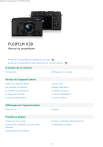
Lien public mis à jour
Le lien public vers votre chat a été mis à jour.